Page 1

Page 2
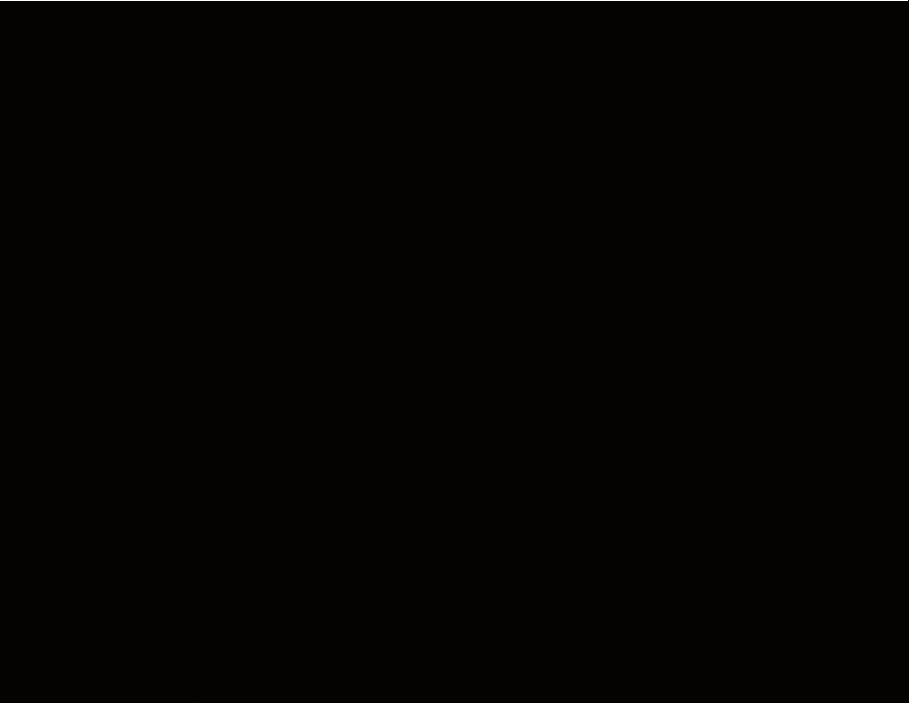
Page 3
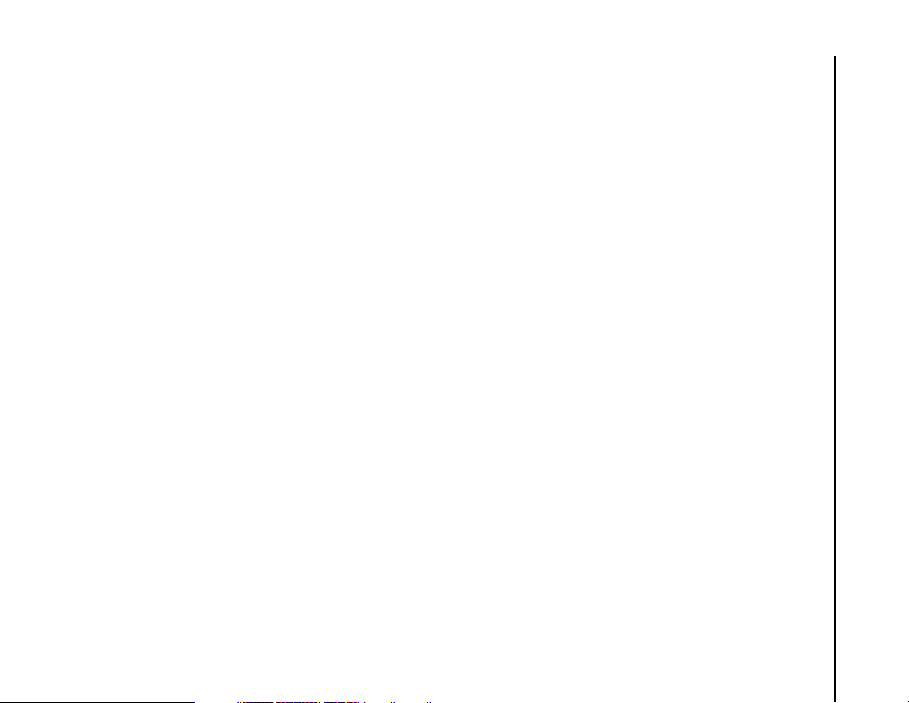
目錄
網路服務 6
Toshiba Corporation 7
EU 保固 9
授權 10
聲明 12
健康與安全 13
一般 13
操作環境 13
電子裝置 14
電池安全 14
充電器的安全 15
緊急電話 15
Wireless LAN 安全性 16
Bluetooth 安全性 16
FCC 聲明 16
使用者資訊 16
FCC 的 RF 暴露資訊 17
歐洲 RF 暴露資訊 18
台灣 RF 暴露資訊 18
目錄
保養及維護 20
保養及維護 20
重新啟動 Toshiba 手機 21
重新設定 Toshiba 手機 21
重新初始化 Toshiba 手機 22
開始使用 23
打開包裝 23
手機配置和功能 24
Today 畫面 27
開始功能表 28
主 LCD 示符號 29
小螢幕功能 32
小螢幕 指標 33
安裝 SIM 卡、電池和 microSD 卡 35
取出及重新插入手寫筆 38
使用手寫筆 38
為電池充電 39
開啟和關閉電源 40
同步 40
1
Page 4
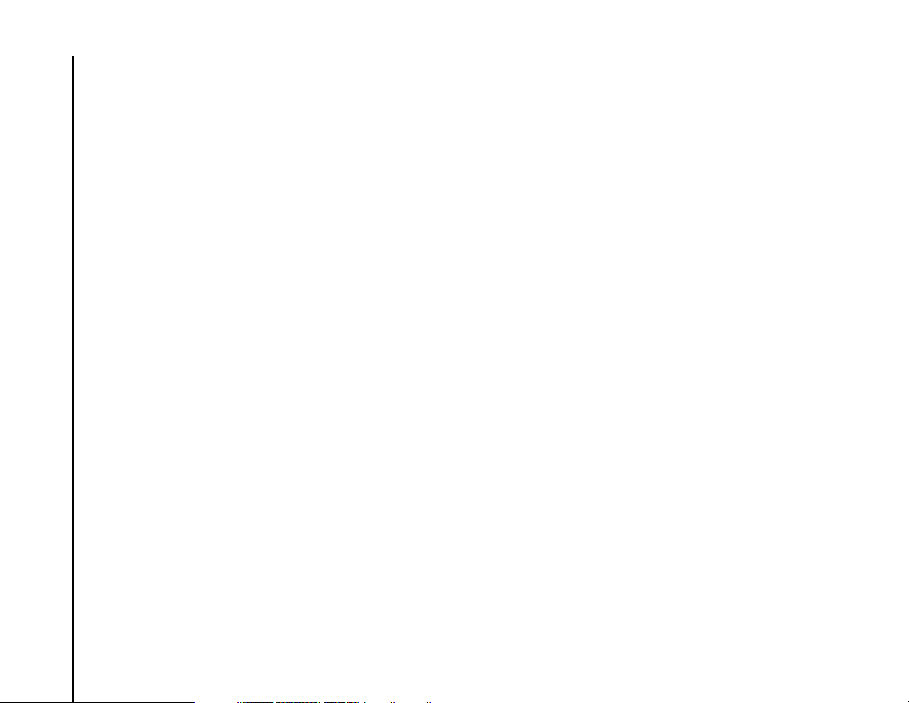
目錄
目錄
通話功能 43
撥出電話 43
接到來電 45
通話中選項 46
特殊撥號需求 47
視訊電話 48
訊息中心 49
訊息中心選項 49
簡訊 (SMS) 50
電子郵件 52
MMS 訊息 57
Windows Live Messenger 60
文字輸入 62
輸入法 62
手寫板 62
全螢幕手寫 64
注音 66
倉頡 67
搜尋 68
2
設定 69
音量控制 69
重新指定按鈕功能 69
設定輸入法 70
安全性設定 70
自訂開始功能表 73
我的資訊 73
電話設定 74
聲音及通知 77
自訂 Today 畫面 78
視訊通話設定 79
檢視關於詳細資料 79
背光照明設定 80
檢視憑證詳細資料 80
時鐘與鬧鐘設定 81
自訂反映意見設定 82
設定儲存卡加密 82
錯誤報表 83
設定外部 GPS 83
全部重設 84
記憶體管理設定 84
電源管理設定 85
Page 5
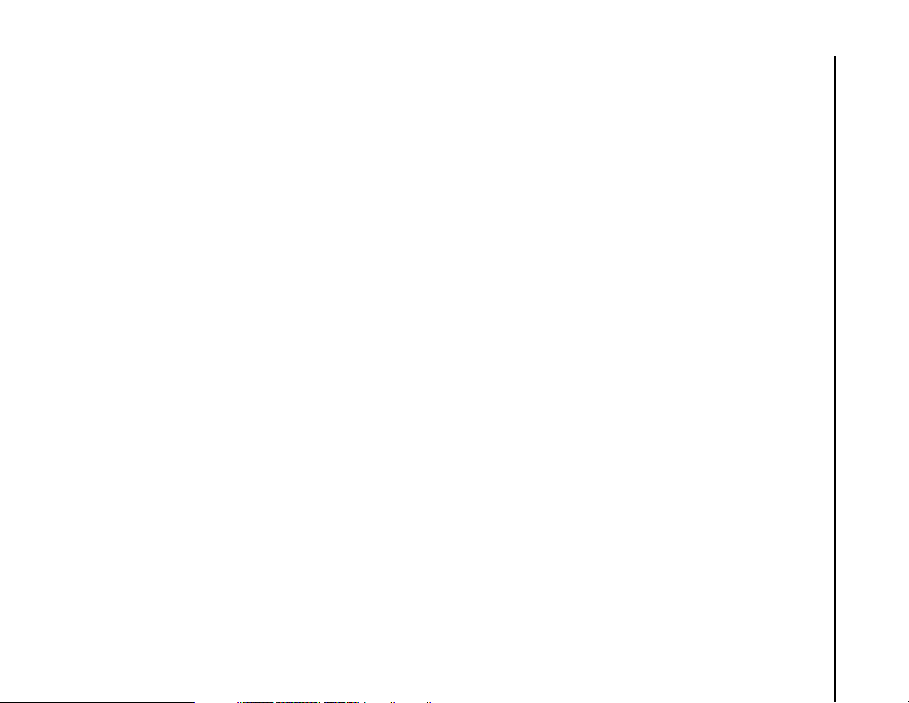
目錄
區域設定 85
移除程式 86
螢幕設定 86
Windows Update 87
連線方式 88
連線至網際網路 88
Bluetooth 91
資料交換 94
檢查 Wireless LAN 訊號 95
無線裝置管理員 96
USB 至 PC 連線 96
Phone Dialler 96
應用程式及多媒體 97
Office Mobile 97
行事曆 99
連絡人 101
Internet Explorer 104
訊息中心 106
電話 107
說明 107
目錄
遊戲 107
ActiveSync 107
小算盤 107
相機 108
檔案總管 110
Fingerprint Launcher 111
網際網路共用 112
Java 112
Messenger 114
記事 114
Opera Browser 115
Picsel Viewer 115
圖片與視訊 116
搜尋 118
SIM Manager 118
SIM Toolkit 119
工作 119
Windows Live 120
Windows Media Player 121
變焦 126
3
Page 6
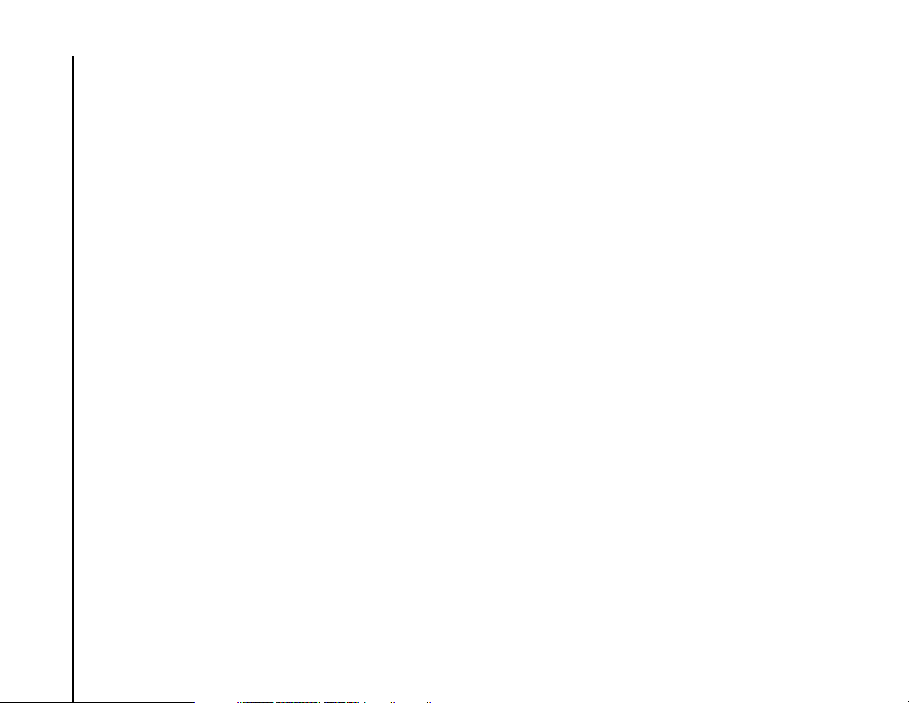
目錄
目錄
規格 127
疑難排解 130
購買記錄 131
功能表樹狀結構 132
開始 132
End User License Agreements
(EULAs) 134
WINDOWS MOBILE 6 軟體之
MICROSOFT 軟體授權條款 134
ArcSoft 軟體的 End User License
Agreement 139
Dilithium 軟體的 End User License
Agreement 141
Picsel 軟體的 End User License
Agreement 142
Mobile Media Player 147
4
Page 7
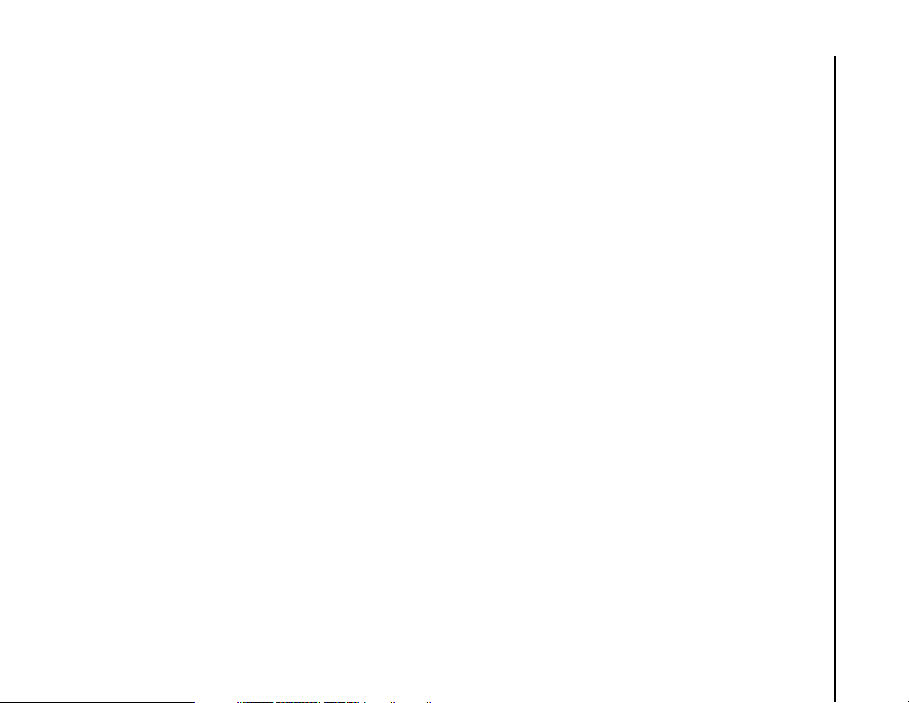
5
Page 8
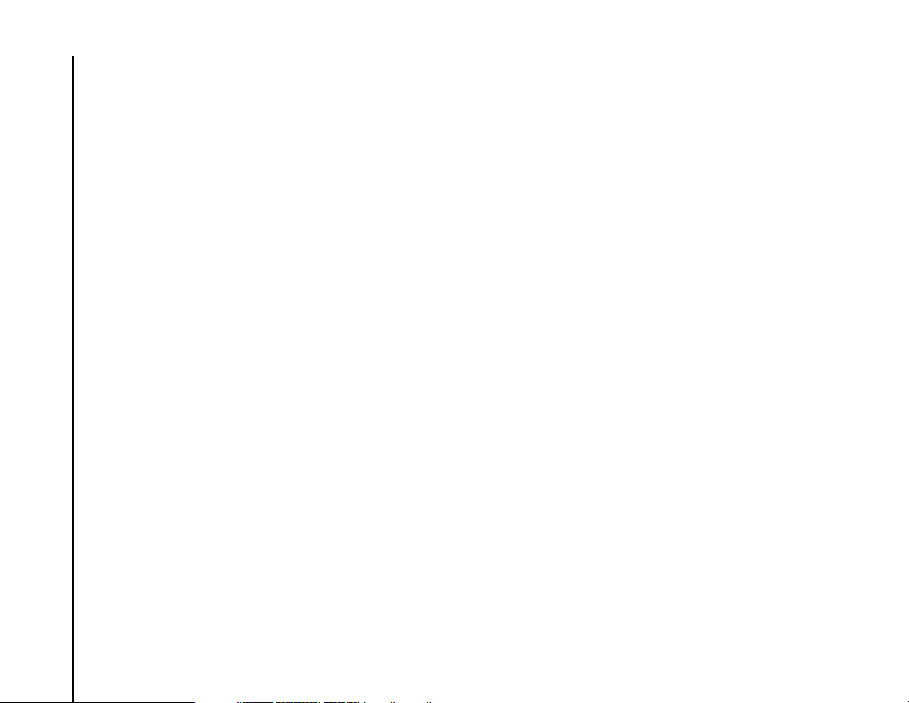
網路服務
網路服務
若要使用本 Toshiba 手機,您必須向無線服務提供者申請服務。Toshiba 手機中的許多功能都必須有無線
網路的支援才能使用。這些網路服務並非所有網路均可使用,在您使用網路服務之前,也可能必須事先向
網路服務
您的服務提供者申請。您的服務提供者可能必須提供您使用服務的額外說明,並向您解釋計費方式。部分
網路可能有所限制,因而影響您使用網路服務的方式。例如,部分網路可能無法支援所有語言的特定字元
與服務。
本手機屬於 3GPP GSM Release 99 的終端設備,可支援 GPRS 服務,並可同時支援 Release 97 GPRS
網路。然而,當您在部分 Release 97 GPRS 網路中使用時,可能會有一些相容性問題。如需詳細資訊,
請洽詢您的服務提供者。
特定產品的可用與否視您所在的區域而定。請洽詢當地的經銷商。
6
Page 9
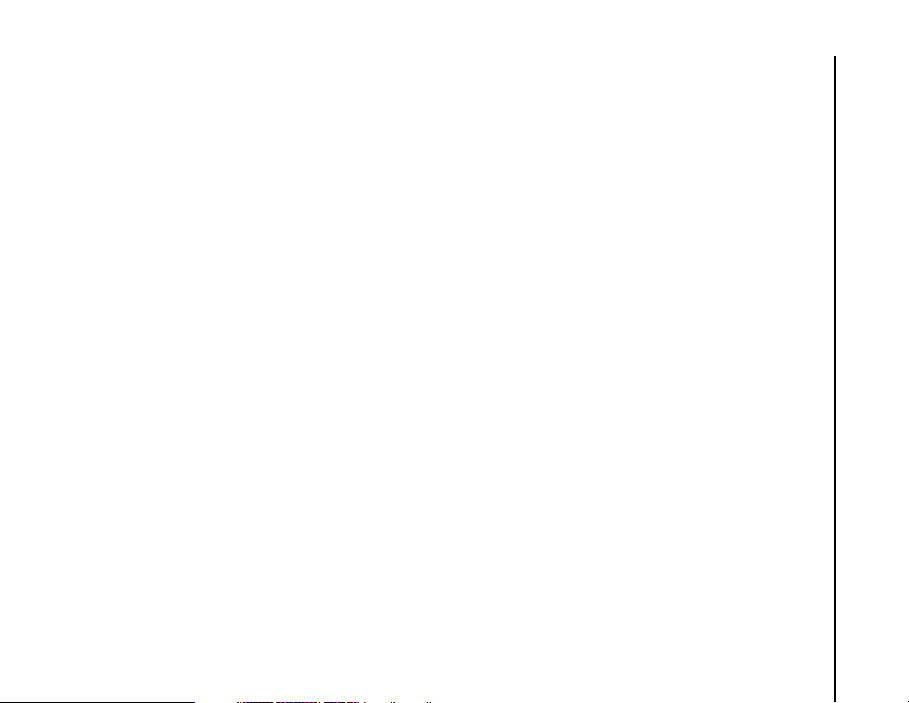
Toshiba Corporation
Toshiba Corporation
重要注意事項:使用手機之前,請詳閱本 EULA。貴
用戶開始使用手機所隨附之軟體,即表示 貴用戶
接受本 EULA 之條款。若 貴用戶拒絕或不同意本
使用者 EULA 中的條款,則請勿嘗試存取或使用隨
附之軟體。
End User License Agreement
本 End User License Agreement ( 以下稱「EULA」
) 係一份由 貴用戶 ( 使用者 ) 與 TOSHIBA
CORPORATION
( 以下稱 「Toshiba」 ) 就安裝於 Toshiba 3G 手機
( 以下稱「手機」 ) 中之具有著作權的軟體所成立之
合法協議。
使用安裝於 「手機」內的任何軟體與相關文件 ( 以
下稱 「軟體」) 即表示 貴用戶已接受本 「EULA」
之條款。除非 「手機」內之 「軟體」其供應商另
有其他條款,在該情況下,則適用該額外或不相同
的條款。若 貴用戶不同意本 「EULA」之條款,
請勿使用 「軟體」。
1. 使用權之授予。Toshiba 茲授予 貴用戶個人、
不可轉讓、非專屬之權利,得在合於本
「EULA」規定下使用 「軟體」。除本
「EULA」所明文規定者外, 貴用戶不得修
改、改造、翻譯、租賃、複製、供應 「軟
體」,或轉讓、讓渡 「軟體」之全部或部分,
或此處所授予之任何權利予第三方,亦不得移
除 「軟體」之專利聲明、標籤或標誌。此外,
貴用戶同意不會建立 「軟體」之衍生著作。
2. 著作權。「軟體」係經授權使用,而非販售賣
斷。 貴用戶認知 「軟體」之智慧財產權並未
轉讓且不會轉讓予 貴用戶。 貴用戶更進一
步認知 「軟體」之權利與完整所有權仍為
Toshiba、Toshiba 之附屬機構及 / 或其供應商的
專屬財產,除本 「EULA」所明文規定者外,
貴用戶未獲得 「軟體」之任何權利。 貴用
戶得保有一份 「軟體」備份拷貝,惟其僅限於
合法用途。「軟體」之所有拷貝必須保有與
「軟體」相同之專利聲明,並同樣受本
「EULA」之約束。本 「EULA」中一切未經明
示授予之權利,均保留為 Toshiba、Toshiba 之
附屬機構及 / 或其供應商所有。
Toshiba Corporation
7
Page 10
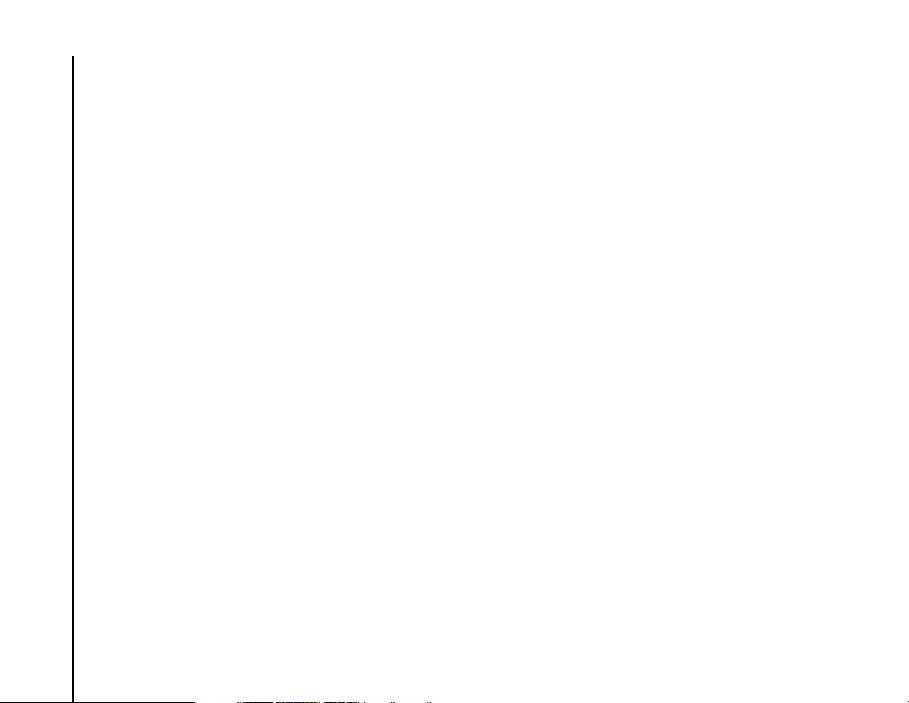
Toshiba Corporation
3. 還原軟體。 貴用戶同意不會試圖對 「軟體」
之全部或部分進行還原工程、解編、修改、翻
譯或反向組譯,若 貴用戶為商業組織,亦將
竭力防止組織內之員工、臨時員工或承攬人進
行上述之行為,除非該等行為係依準據法強制
規定而不可排除,或係根據準據法而為之。任
何未能遵守上述或本 「EULA」之任何其他條
款與條件的行為,將導致本 「EULA」自動終
Toshiba Corporation
止,Toshiba 亦將撤回此處所授予之權利。
此軟體可能因升級目的而變更,恕不另行通知。
8
4. 有限瑕疵擔保。只有在 「手機」的保證期限
內,Toshiba、Toshiba 之附屬機構、供應商或
授權之維修公司願意維修或替換瑕疵的 「軟
體」,方式由 Toshiba 自行決定,若此瑕疵起因
於 Toshiba 無法合理控制之行為或範圍,則不受
此限。除本 「EULA」中所規定之外:
(A) TOSHIBA、TOSHIBA 之附屬機構及其供應
商聲明不提供任何明示或默示之瑕疵擔保、條
件或條款,包括但不限於下列事項之任何瑕疵
擔保、條件或條款:品質滿意度、適售性、適
合某特定用途或未侵犯第三方權利;以及
(B) 任何因 「軟體」之品質與效能所產生之一切
風險,應完全由 貴用戶自行承擔。 貴用戶
接受本 「軟體」可能未能符合需求,本公司不
保證 「軟體」不會中斷或完全沒有錯誤。
Page 11
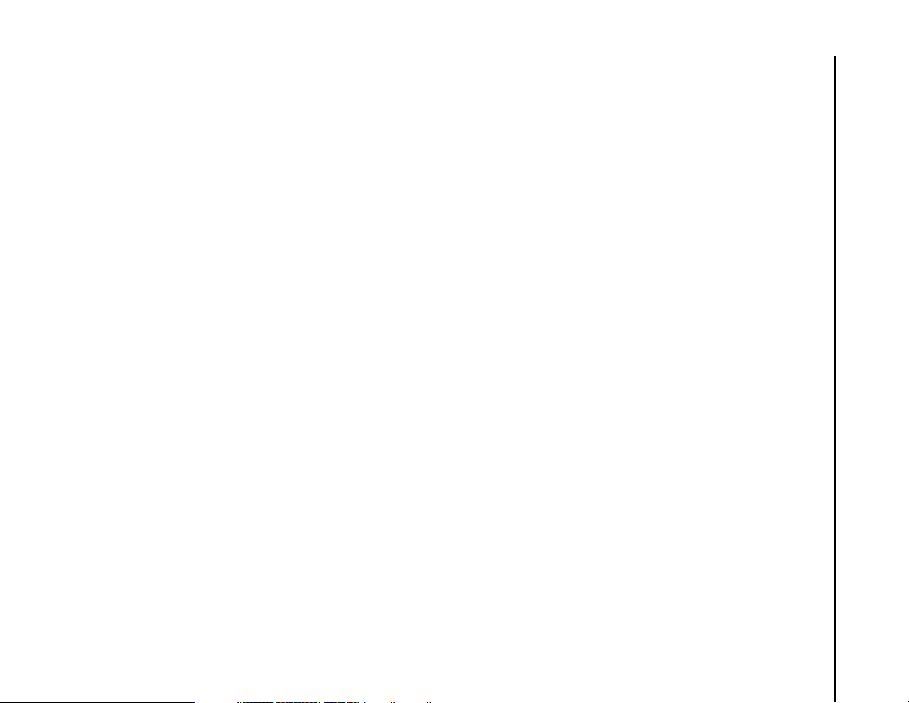
Toshiba Corporation
5. 賠償責任之限制。在準據法所允許之最大範圍
內,TOSHIBA、TOSHIBA 之附屬機構或其供應
商對於 貴用戶所發生之任何下列損害,均不
負任何責任:(A) 業務或利潤損失、營業中斷、
業務資料損失;或 (B) 基於下列原因所產生之任
何類型的衍生性、特殊性、附隨性或間接性損
害,不論上述損害係導因合約、侵權行為或其
他原因:(I) 「軟體」之使用或無法使用,即使
TOSHIBA、TOSHIBA 之附屬機構或其供應商已
獲知該等損害之可能性;或 (II) 第三方所提出的
任何索賠。承前所述,TOSHIBA 依本
「EULA」所應負之責任,在適用情況下,應以
不超過 「軟體」購買價格為限。上述免責聲明
與限制並未排除及限制 (A) 因過失而導致人員死
亡或人身傷害;或 (B) 準據法規定不得排除或設
限之任何法律權利或責任。 貴用戶於產品中
輸入之所有資料,例如姓名、地址、電話號
碼、圖片、鈴聲等等,在將產品送交保固服務
之前應製作一份拷貝並妥善保管,因為這些資
料在維修過程中可能會被刪除。
6. 準據法。本 「EULA」係以英格蘭及威爾斯之
法律為準據法。任何與本 「EULA」相關之訴
訟,皆應在英國所轄之法院進行。
7. 出口法規。「軟體」之任何使用、複製與運用
皆牽涉到產品及 / 或技術資料,可能受到相關
國家或地區出口法規的管制,在出口前可能必
須先獲得政府相關單位的許可。禁止在違反相
關國家或地區之出口法規的情況下直接或間接
出口。
8. 第三方受益人。 貴用戶同意 Toshiba 之特定
「軟體」供應商為對 貴用戶執行本 「EULA」
之第三方受益人。
9. 轉讓。 貴用戶得連同 「手機」轉讓已安裝之
「軟體」予合法的第三方使用者,惟受讓人必
須接受並遵守本 「EULA」。
10. 若 貴用戶為英國之消費者,且 「軟體」經認
定為 「商品」, 貴用戶在準據法下所享有之
法律權利不受影響。
EU 保固
本 Toshiba 手機內沒有使用者可自行維修的零件。
如需維修服務的詳細資訊,請洽詢經銷商或服務提
供者。
Toshiba Corporation
9
Page 12
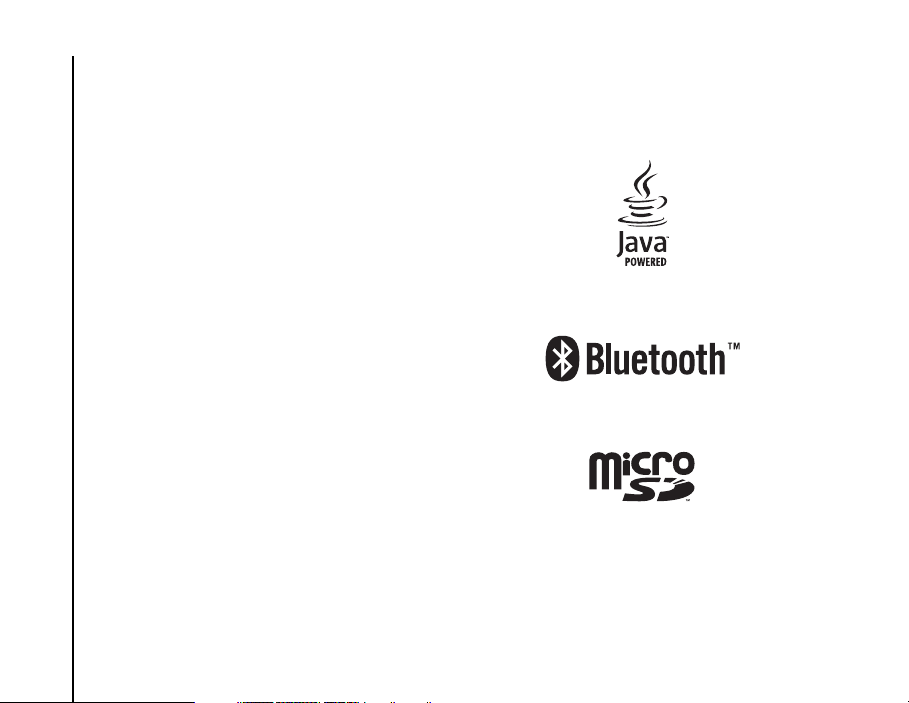
授權
授權
授權
由 QUALCOMM Incorporated 授權使用下列一或多
項美國專利和 / 或在其他國家或地區的同等專利:
4,901,307 5,504,773 5,109,390 5,535,239
5,267,262 5,600,754 5,416,797 5,778,338
5,490,165 5,101,501 5,511,073 5,267,261
5,568,483 5,414,796 5,659,569 5,056,109
5,506,865 5,228,054 5,544,196 5,337,338
5,657,420 5,710,784
TM
和所有 Java 相關標誌是 Sun
Java
Microsystems, Inc. 的商標或註冊商標。
TM
Bluetooth
是 Bluetooth SIG, Inc. USA. 的商標。
10
此 microSD
TM
標誌是一個商標。
Page 13
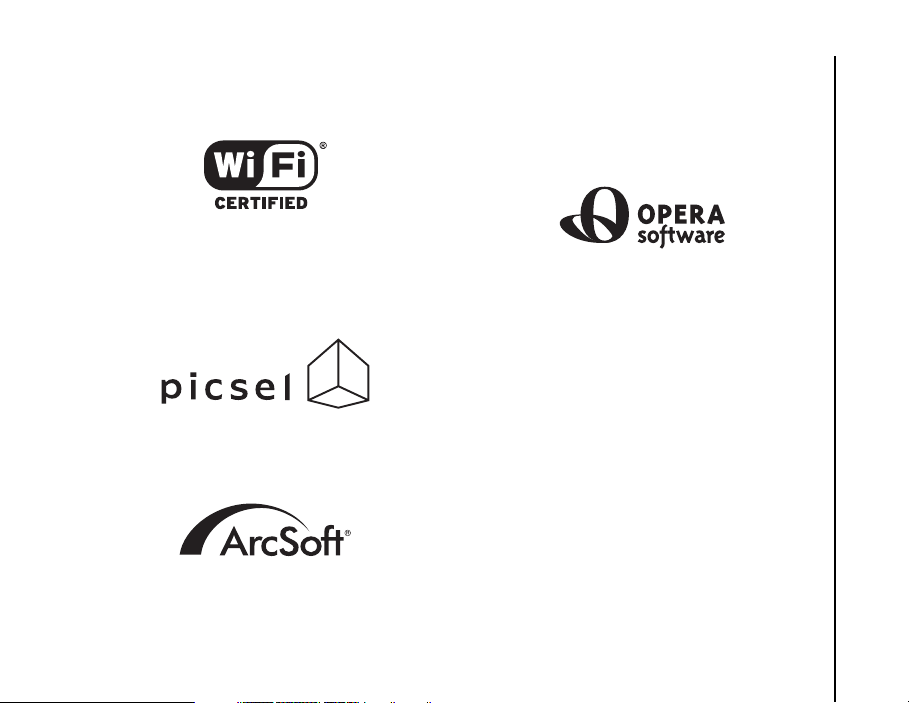
授權
Wi-Fi CERTIFIED 是 Wi-Fi Alliance 的憑證標記
Picsel、Picsel Powered、Picsel Viewer、Picsel
File Viewer、Picsel Document Viewer、Picsel PDF
Viewer 和 Picsel 立方體標誌是 Picsel Technologies
和 / 或其附屬公司的商標或註冊商標。
ArcSoft 和 ArcSoft 標誌是 ArcSoft, Inc. 在美國、
中國、歐盟和日本的註冊商標。
授權
Opera 是 Opera Software ASA 的商標或註冊商標。
如需 Opera 的相關資訊,請到
http://www.opera.com/。
11
Page 14
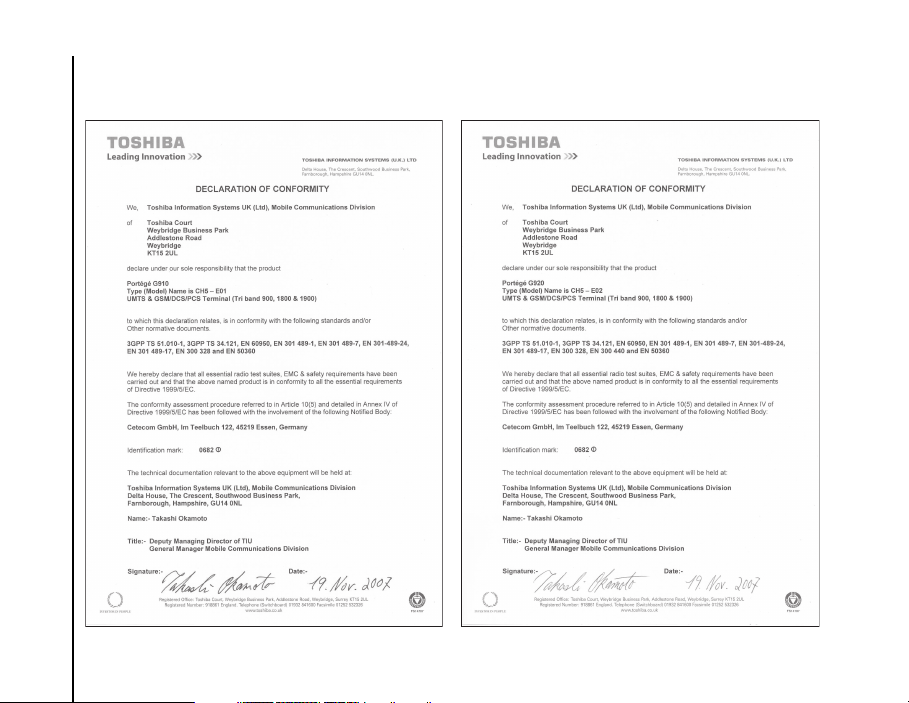
聲明
聲明
聲明
.
12
Page 15
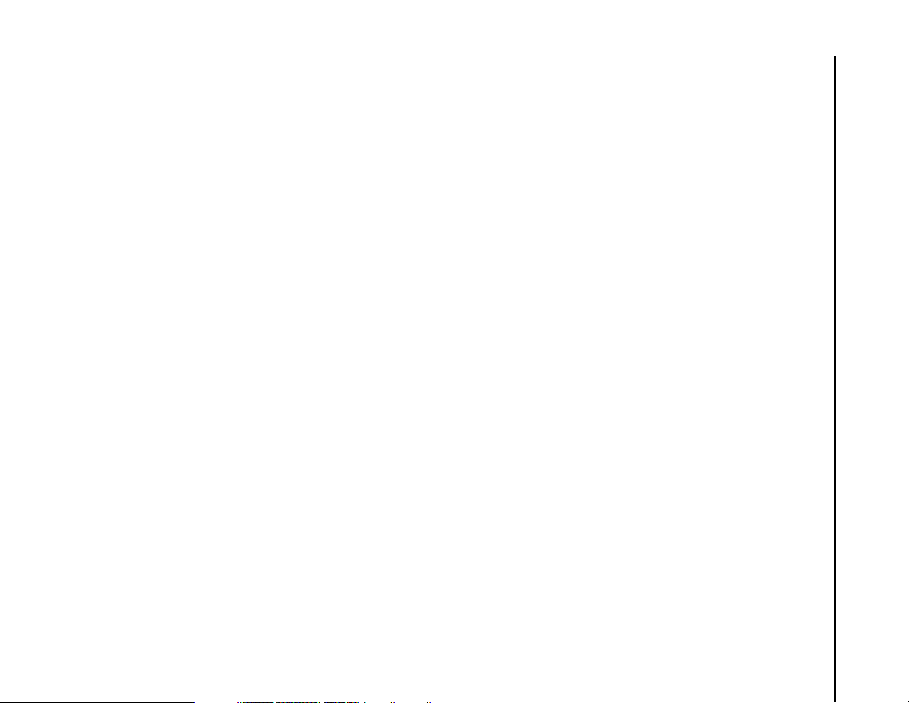
健康與安全
健康與安全
一般
• 請以正常的方式使用 Toshiba 手機。不正確的使
用可能會影響效能。只有合格的服務人員可以安
裝或維修本手機及其配件。
• 若要避免對 Toshiba 手機造成永久損壞,請僅使
用 Toshiba 認可的電池或配件。
• 隨附的電池和 AC 變壓器只能搭配 Toshiba 手機
使用。請勿將此電池或 AC 變壓器與其他裝置搭
配使用,如此可能對該裝置、電池或 AC 變壓器
造成永久損壞。
• 將 Toshiba 手機連接至另一部裝置之前,請先閱讀
支援說明文件,以確定另一部裝置與手機相容。
• 使用 Toshiba 手機撥打緊急電話時,請確定手機
已開機並位於服務範圍內。
• 當長時間使用 Toshiba 手機,特別是在高溫的環
境下時,手機表面可能會變熱。在這種情況下,
觸碰手機時請小心。
• 使用耳塞或其他耳機時,請注意音量是否過大。
聆聽過大的音量可能會造成聽力喪失。另外,即
使使用正常音量,長時間使用耳塞或耳機仍然可
能造成聽力喪失。如需正確使用耳塞或耳機的詳
細資訊,請諮詢您的醫師。
• 孕婦或年輕女性在通話時請留意,盡量讓手機與
下腹部保持一段距離。在這種情況下,建議使用
免持聽筒套件。
操作環境
• 在開車或操作機械時,請勿操作手機。如果在開
車時必須操作手機,請在通話前先將車輛停妥。
如果使用整合式免持聽筒裝置,請確定手機已穩
固地放置在固定座上。
• 進入醫院或醫療保健機構時,請將 Toshiba 手機
關機。使用手機可能會影響醫療設備的運作。請
務必遵守管理手機使用的建築法規。
• 搭乘飛機時,請將 Toshiba 手機關機。手機訊號
可能會干擾飛機上的飛航系統。請務必遵守此項
勸告,以免觸法。
• 在張貼禁止使用手機告示的任何場所,請將
Toshiba 手機關機。
• 加油時,請勿使用 Toshiba 手機。請務必讓手機
遠離汽油或化學燃料。
• 在進行爆破工程的場所,請將 Toshiba 手機關
機,並留意所有提供的指示和規定。
• 當所處區域的空氣中含有可能爆炸的因子時,請
將 Toshiba 手機關機。例如,燃料儲存區及噴漆
場所。
• 當身處戶外且發生雷電風暴時,請將 Toshiba 手
機關機。
• 只有合格人員才能在車內安裝本裝置。錯誤的安
裝或服務可能會造成危險,而且可能造成保固失
效。如需詳細資訊,請洽詢汽車製造商或代理商。
健康與安全
13
Page 16
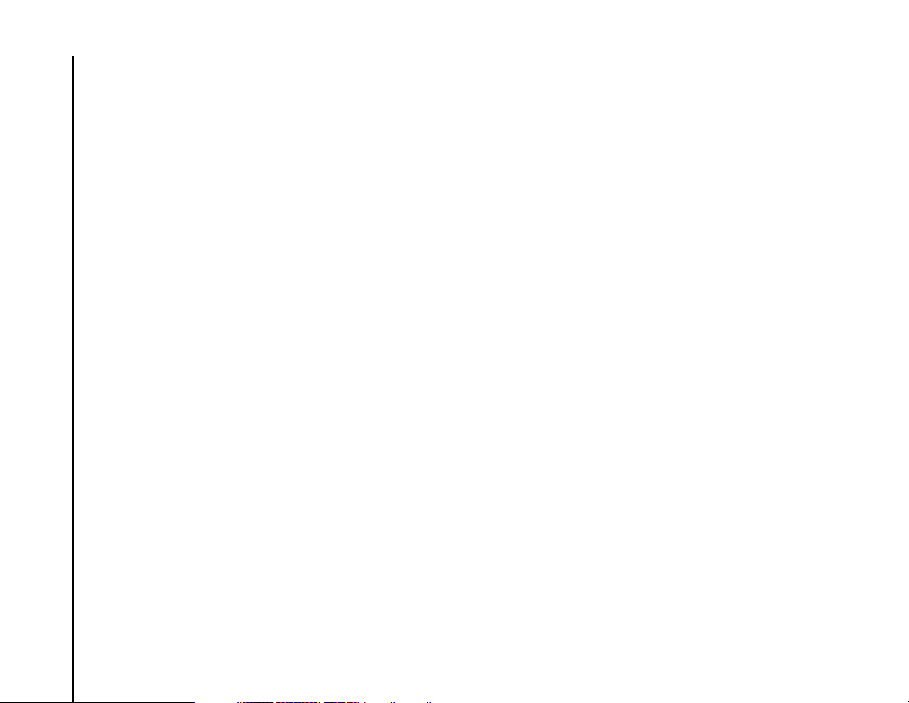
健康與安全
健康與安全
14
電子裝置
• 如果您裝有心律調整器,或是公司裡的某人有,
您應該注意使用行動電話可能會干擾心律調整器
的運作。如需詳細資訊,請洽詢您的醫生或心律
調整器的製造商。
• 使用行動電話可能會干擾某些助聽器。如果發生
這種情況,請洽詢您的服務提供者或醫生。
• 使用行動電話可能會干擾無良好防護之醫療裝置
的功能。若要確定使用該裝置的安全程序,請洽
詢醫生或裝置的製造商。
• 使用行動電話可能會干擾汽車中無良好防護之電
子系統的功能。例如,安全氣囊或燃油噴射系
統。若要確定電子系統是否具備適當防護,請洽
詢汽車的製造商。
電池安全
Toshiba 手機是由充電式電池所供電。新電池必須
在兩到三次完整的充電和放電過程後,才能達到最
佳效能。電池可重複充電和放電幾百次,但是最後
仍會失效。當通話和待命的時間明顯縮短時,建議
您購買新的電池。
• 新電池或使用不久的電池,首次使用時容量可能
會縮小。
• 電池只有在溫度介於 +5°C (+41°F) 和 +35°C
(+95°F) 時才能充電。
• 請只使用 Toshiba 認可的電池,並且只使用
Toshiba 所提供的建議充電器來為電池充電。
• 當充電器未使用時,請中斷與電源的連接。
• 請勿讓電池與充電器或電源連接太久,因為過度
充電將縮短電池的壽命。
• 請勿造成電池短路。當金屬物件直接連接電池的
正負兩極時,就可能發生意外短路的情況。
• 請勿將電池存放在過冷或過熱的區域,這麼做將
會影響電池的效能。過冷的區域包括冰箱,而過
熱的區域則包括直接暴露在陽光下的汽車。
• 請勿將電池丟入火中。
• 請勿將電池丟棄在一般垃圾桶中。電池包含有毒
化學成份,必須適當丟棄或回收。如需詳細資
訊,請洽詢當地主管機關。
Page 17
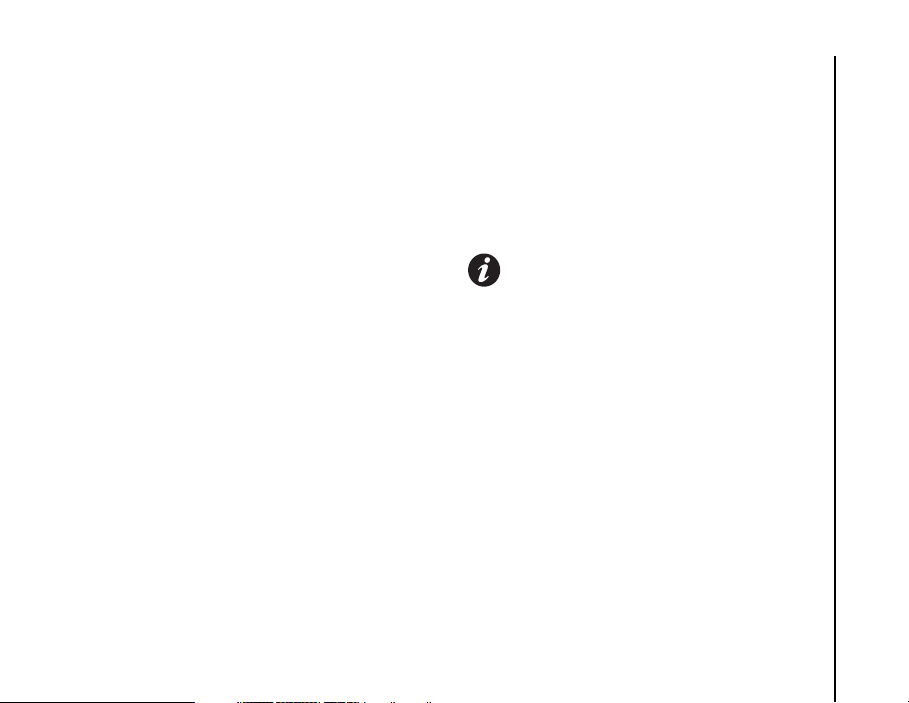
健康與安全
充電器的安全
• 請勿使用損壞或磨損的 AC 變壓器或纜線。使用
損壞或磨損的 AC 變壓器或纜線可能會造成觸
電、燒傷或起火。請立即洽詢認可的 Toshiba 服
務提供者,以取得適用的替換配件。
• 請勿彎折或扭轉 AC 纜線。
• 若要從插座上拔出插頭,請勿拉扯 AC 纜線。
• 拔出 AC 纜線時,請握住插頭,以免對纜線造成
任何損壞。
• 請勿將重物放置在 AC 變壓器或纜線上。
緊急電話
在 GSM 範圍內進行數據通訊時,無法撥號至緊急服
務。如果系統模式設定為僅 UMTS 或僅 GSM,而所
選取的網路無法使用時,將無法撥號至緊急服務。
另外,依據部份服務提供商的網路服務而定,可能
無法撥號至緊急服務。
重要:當未插入 SIM 卡、已鎖定 SIM 卡、
已設定電話鎖定、手機功能已關閉、已設定
「固定撥號」、已設定 「通話限制」時,您
仍然可以撥號至緊急服務。
由於手機的操作會因無線網路、無線訊號及您的設
定狀態而不同,因此無法保證在所有國家及地區都
能建立連線。當需要撥出緊急電話時,請勿只依賴
您的行動電話。
健康與安全
15
Page 18
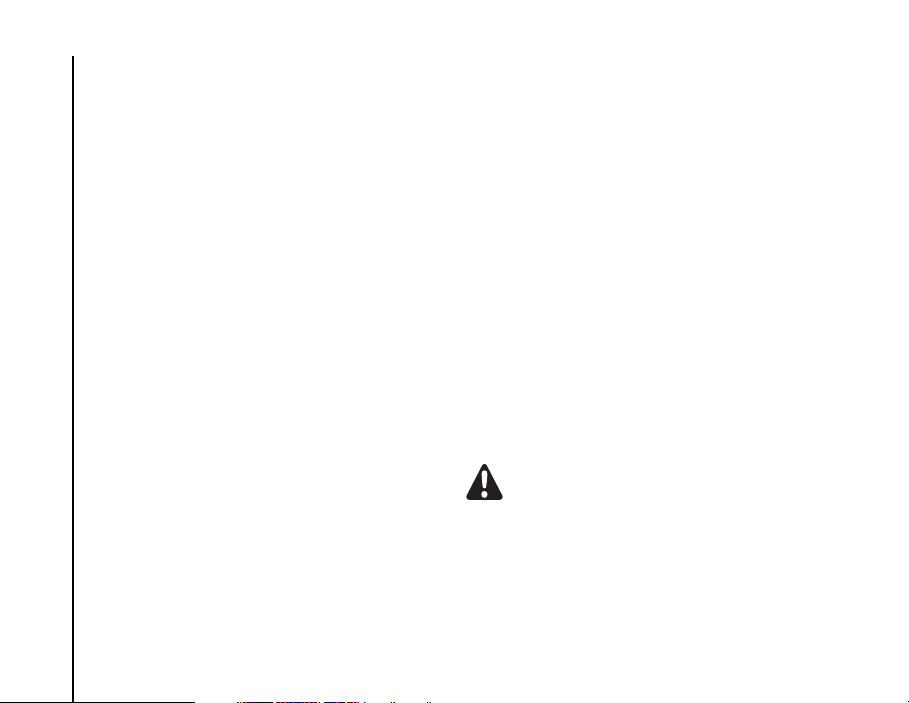
健康與安全
健康與安全
16
Wireless LAN 安全性
若未啟用安全性功能,第三者很可能可以輕易地透
過 Wireless LAN 非法取得 Toshiba 手機的存取權限。
若少了安全性功能,您的 Toshiba 手機將面臨非法存
取、竊取資訊、資料遺失或損壞的風險。
您應該在 Toshiba 手機上使用驗證與加密功能
(WEP、WPA),以預防這些類型的存取。
當您使用公眾 Wireless LAN 存取點時,應該使用
Windows 資訊安全中心的 「Windows 防火牆」,並
搭配使用防毒軟體,以防止 Toshiba 手機遭到非法存
取。
Bluetooth 安全性
雖然 Toshiba 手機的安全性功能完全符合 Bluetooth
的標準規範,當您在不安全的環境中使用 Toshiba 手
機時,此安全性功能仍有可能無法正常運作。在使
用 Bluetooth 功能時,務必留意安全性問題。
FCC 聲明
本裝置符合 FCC 規則的第 15 部分。操作必須符合下
列兩種條件:(1) 本裝置不會造成危害性干擾;且
(2) 本裝置必須接受任何接收到的干擾,包括可能會
造成不想要之操作的干擾。
任何未經本聲明責任單位明確核可的變更或改造,
都會讓使用者操作本設備的授權失效。
使用者資訊
本設備業經測試,符合 FCC 規則第 15 部分 Class B
數位裝置的限制。這些限制的設計目的是為了在生
活環境中提供合理的防護,以避免有害的干擾。本
設備會產生、使用以及發射無線電射頻能量,若未
依指示操作,可能會對無線電通訊造成有害干擾。
然而,並沒有任何方法可保證干擾不會在特定使用
情況下發生。若本設備確實對無線電或電視接收造
成有害干擾 ( 可以藉由將設備開機及關機來判斷 ),
建議使用者採取下列一或多項措施來嘗試減少干
擾:
1. 重新調整接收天線的方向或位置。
2. 將設備與接收器之間的距離加大。
3. 讓設備與接收器分別使用不同線路的電源插座。
4. 向經銷商或有經驗的無線電 / 電視維修人員尋
求協助。
警告:任何未經本聲明責任單位 ( 製造商 )
明確核可的變更或改造,都會讓使用者操作
本設備的授權失效。
Page 19
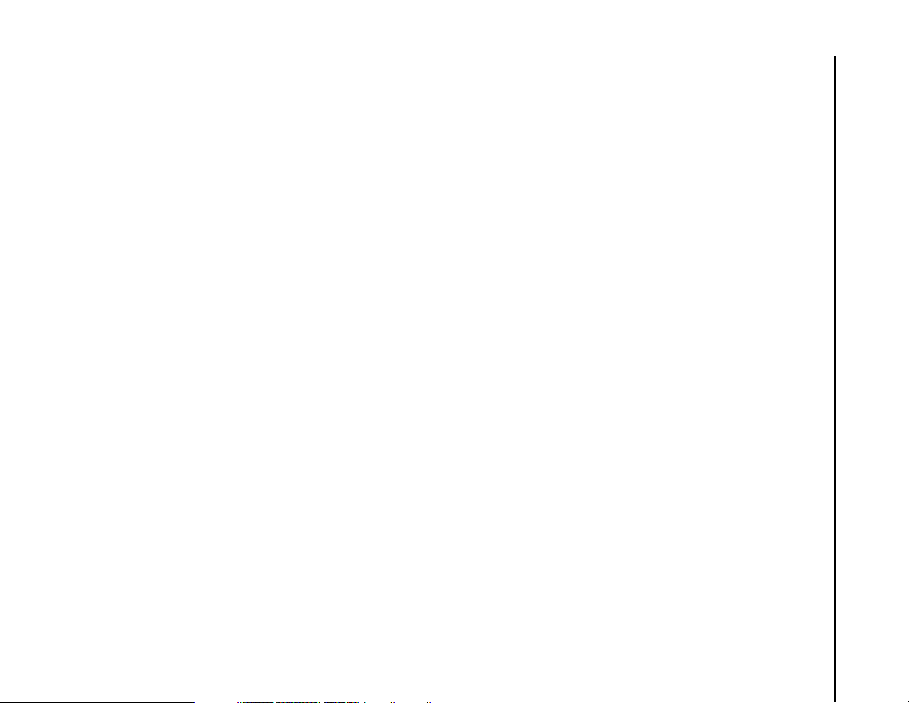
健康與安全
FCC 的 RF 暴露資訊
您的 Toshiba 手機是一部無線電發射與接收器。其設
計與製造過程完善,不超過美國政府的聯邦通訊委
員會 (Federal Communications Commission,FCC) 所設
定的無線射頻 (RF) 能量暴露的放射限制。
這些準則所根據的標準,乃是科學研究組織透過定
期且完整的科學研究評估所制訂。這些標準中還包
括可確保所有人類 ( 不論其年齡和健康狀況 ) 安全
的實質安全限度。
無線手機暴露標準所使用的測量單位為射頻能量吸
收比 (Specific Absorption Rate,SAR)。FCC 所設定的
SAR 限制為 1.6W/kg。每種機型手機均依據 FCC 所要
求的姿勢和位置 ( 即靠耳側和配戴於身上 ) 進行測
試。靠耳側使用時,本機型手機所測得的 SAR 值為
0.575 W/kg,而配戴於身上 ( 如本使用手冊所述 ) 時
則為 0.655W/kg。
配戴於身上
本手機在測試時採用典型的配戴方式,手機的背面
與身體保持 1.5 公分的距離。若要符合 FCC 的 RF 暴
露要求,請使用可讓手機背面與身體保持 1.5 公分
距離的配件。所使用的皮帶夾、皮套及類似配件均
不應包含金屬元件。使用不符合這些要求的配件可
能無法符合 FCC 的 RF 暴露要求,因此應該避免此
種情況。
本機型手機所提報的所有 SAR 等級,經評估確定符
合 FCC 的 RF 放射準則,FCC 已授與 「設備授權」。
本機型手機的 SAR 資訊已記錄於 FCC 的檔案中,在
http://www.fcc.gov/oet/fccid 網站上搜尋 FCC ID SP2CH5-E01/SP2-CH5-E02,即可於 Display Grant 區段下
方找到此資訊。
如需關於射頻能量吸收比 (SAR) 的其他資訊,可在
Cellular Telecommunications & Internet Association
(CTIA) 網站上找到,網址為:
http://www.phonefacts.net。
健康與安全
17
Page 20
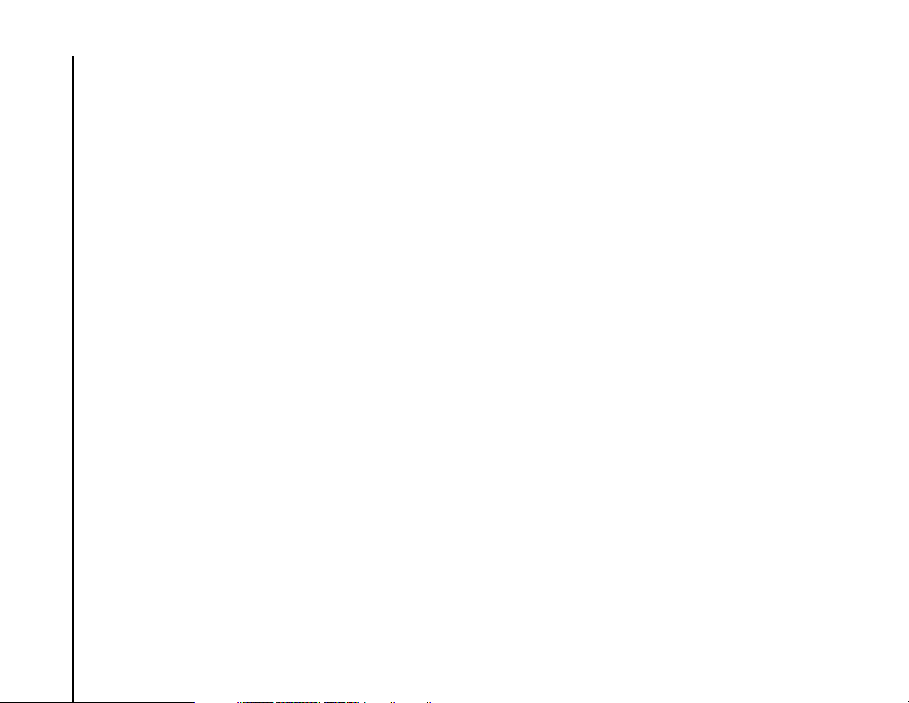
健康與安全
健康與安全
18
歐洲 RF 暴露資訊
您的 Toshiba 手機是一部無線電發射與接收器。其設
計過程完善,不超過國際準則所建議的無線電波暴
露限制。這些準則是由獨立的科學研究組織 ICNIRP
所制訂,並包含為保障所有人類 ( 不論其年齡和健
康狀況 ) 而設定的安全限度。
這些準則所使用的測量單位為射頻能量吸收比
(Specific Absorption Rate,SAR)。行動裝置的 SAR 限
制為 2 W/kg,而本裝置在靠耳側使用時所測得的
SAR 值為 0.781W/kg*。由於行動裝置所提供的功能
相當廣泛,因此可將裝置放置於其他位置使用,如
本使用手冊所述配戴於身上 **。在這種情況下,所
測得的 SAR 值為 0.975W/kg。
由於 SAR 是在裝置使用時的最高發射功率下所測
得,因此操作本裝置的實際 SAR 通常會低於上述
值。這是因為裝置的功率等級會自動變更,以確保
僅使用到達網路所需的最低等級。
世界衛生組織 (World Health Organization) 表示,目前
的科學研究資訊並未指出使用行動裝置時需要採取
任何特殊的防範措施。他們表示如果您想要減少暴
露於無線射頻的情況,可以限制通話時間,或使用
「免持聽筒」裝置,讓行動電話遠離頭部與身體。
如需其他資訊,請造訪世界衛生組織的網站 (http://
www.who.int/emf)。
* 這些測試的實行均符合國際測試準則。
** 如需配戴於身上的資訊,請參閱< FCC 的 RF 暴
露資訊>一節。
台灣 RF 暴露資訊
「減少電磁波影響,請妥適使用」「SAR 標準值
2.0W/Kg;送測產品實測值為:0.592W/Kg」
NCC 聲明: (1) 經型式認證合格之低功率射頻電
機,非經許可,公司、商號或使用者均不得擅自變
更頻率、加大功率或變更原設計之特性及功能。
(2) 低功率射頻電機之使用不得影響飛航安全及干擾
合法通信;經發現有干擾現象時,應立即停用,並
改善至無干擾時方得繼續使用。(3) 前項合法通信,
指依電信規定操作之無線電通信。低功率射頻電機
須忍受合法通信或工業、科學及醫療用電波輻射性
電機設備之干擾。
Page 21
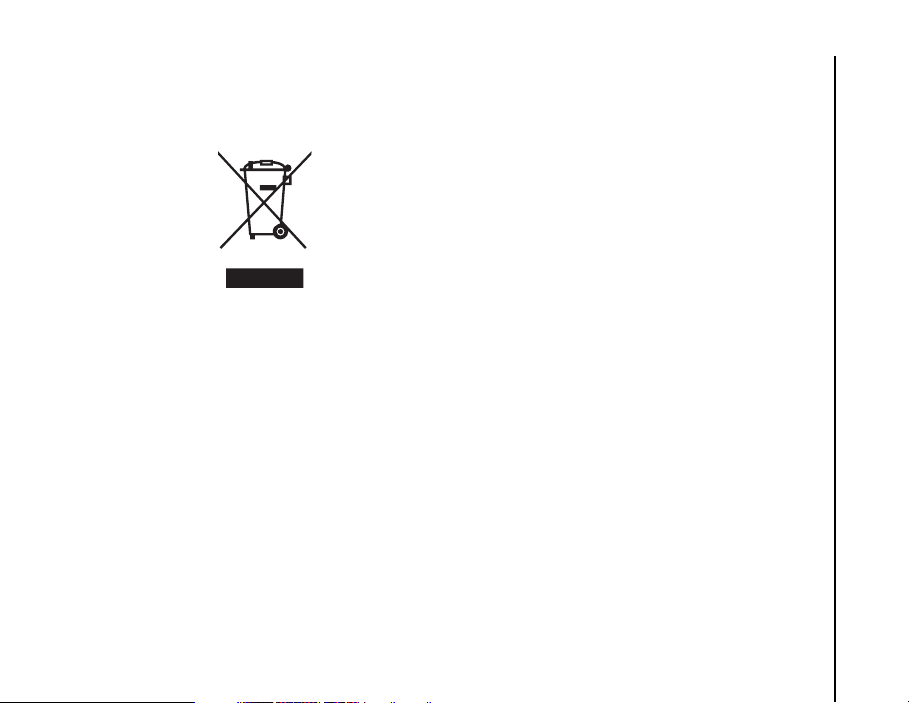
健康與安全
下列資訊僅限於歐盟各國:
使用以上符號表示此產品不可當做一般家庭廢棄物
處理。不當處理本產品的廢棄物,將對環境和人類
健康造成潛在的不良影響,以正確的方式丟棄本產
品將有助於防範這些不良後果。如需回收本產品的
詳細資訊,請洽詢當地主管機關、清潔隊或購買本
產品的商店。
健康與安全
19
Page 22
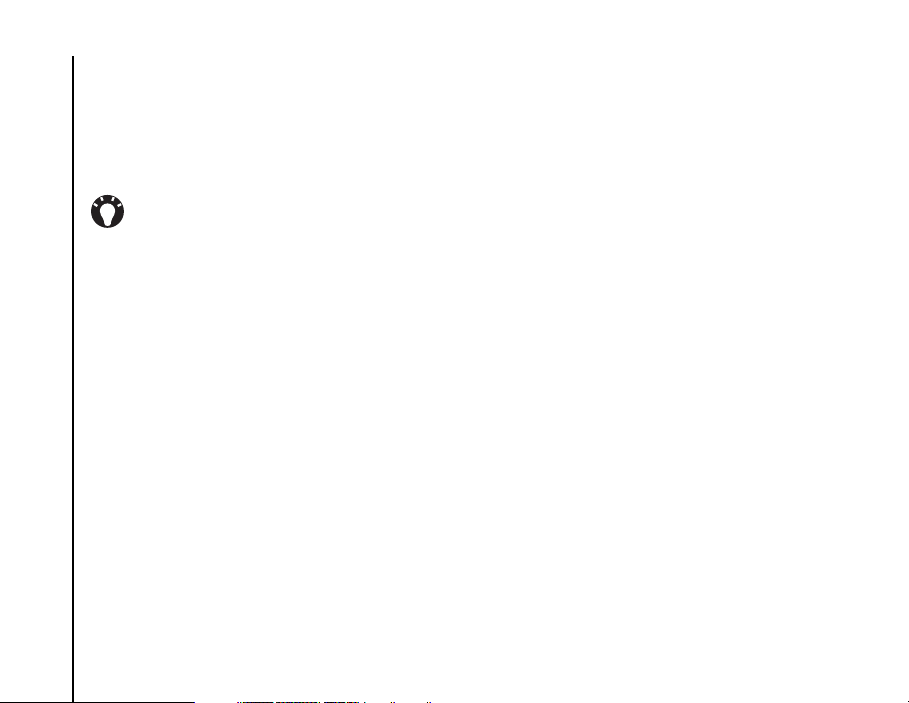
保養及維護
保養及維護
20
保養及維護
保養及維護
只要依照下列建議去做,您就可以大幅延長
Toshiba 手機及其零件與配件的使用壽命。
提示:將 Toshiba 手機及其零件與配件維持
在良好狀況,是您應該善盡的保固義務。
• 請將 Toshiba 手機及其所有零件與配件放在小孩
與寵物接觸不到的地方。
• 請保持 Toshiba 手機乾燥,因為任何潮濕都可能
含有會腐蝕電子電路的礦物質。如果手機或電池
由於使用不當而潮濕,製造商的保固證明可能會
因此失效。
• 請不要在灰塵很多或很髒的地方使用或存放
Toshiba 手機,否則手機的活動式零件可能會
受損。
• 請不要在過熱的地方使用或存放 Toshiba 手機。
高溫會縮短手機的使用壽命、破壞電池,並導致
內部電路彎曲 / 熔化。
• 請不要將 Toshiba 手機存放在很冷的地方。如果
房間溫度與手機內部溫度相差很大,可能會導致
手機內部出現水氣凝結,而損壞電子電路。
• 請不要將 Toshiba 手機放在靠近暖氣爐或微波爐
等有熱源的地方,否則可能會導致手機內部的電
池過熱及爆炸。
• 除非絕對必要,否則請不要打開 Toshiba 手機。
• 請不要不當處置或濫用 Toshiba 手機。摔落、敲
打或搖晃手機,都可能會損壞內部電路。
• 請不要使用強性化學品、強力清潔劑或清潔溶劑
清潔 Toshiba 手機。請使用柔軟、清潔、乾燥、
不含棉絮的布擦拭手機。
• 請不要用水清洗觸控式螢幕。
• 請將觸控式螢幕及手寫筆的筆尖保持清潔,以避
免永久性的損壞。
• 請只使用包含的手寫筆或手指來進行觸控式螢幕
輸入。使用其他物件可能會損壞輸入面板,並導
致保固失效。
• 在按重設按鈕時,建議您使用隨附的手寫筆。
• 如果手寫筆的筆尖已損壞,請勿繼續使用。如果
使用損壞的手寫筆來操作觸控式螢幕,可能會損
壞觸控式螢幕。當手寫筆損壞時,請購買新的手
寫筆。
• 請勿用力點按觸控式螢幕,這樣可能會對螢幕造
成永久性的損壞。
Page 23
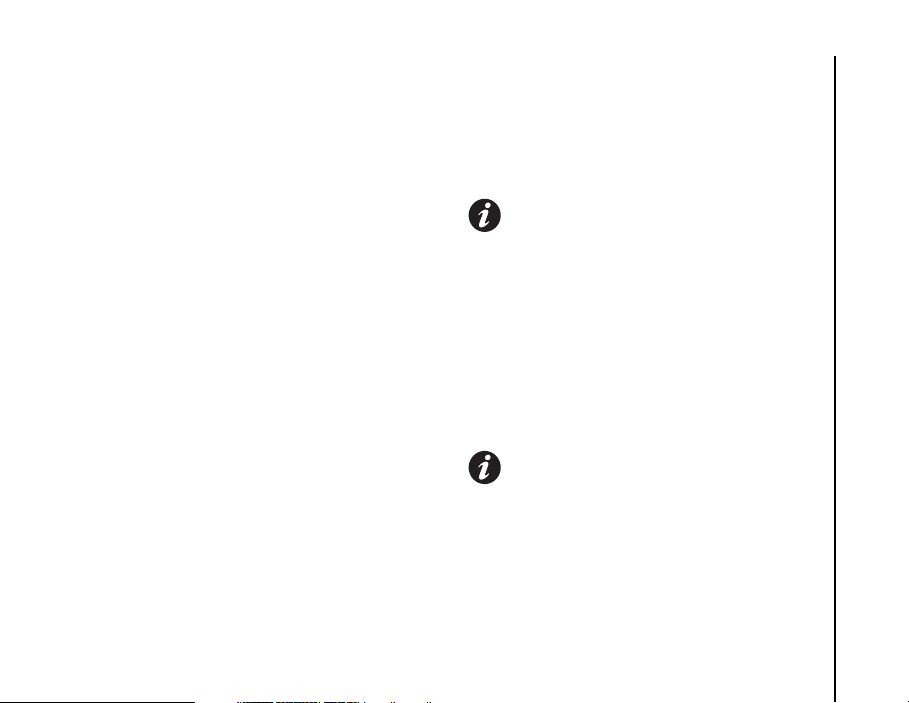
保養及維護
• 請不要在 Toshiba 手機上塗抹顏料或其他類似
物質。
• 如果 Toshiba 手機或其任何配件無法正常運作,
請洽詢可提供必要專業協助的經銷商。
• 使用耳機時,請不要將音量調得過大。
• 如果 Toshiba 手機附有閃光燈裝置,在操作時
請不要過於靠近人的眼睛,否則可能會使眼睛
受傷。
• 干擾可能會影響 Toshiba 手機的性能。這是正
常現象,只要遠離干擾源,手機應該就可以正
常運作。
• 請不要嘗試拆解 Toshiba 手機。只 有 Toshiba 授
權人員才能進行手機的維修工作。
重新啟動 Toshiba 手機
如果出現任何問題,例如手機畫面凍結,請按住電
源鍵。
重要:如果在程式執行中時重新啟動 Toshiba
手機,則尚未儲存的資料將會不見。
重新設定 Toshiba 手機
若 Toshiba 手機在重新啟動後仍有問題,或無法重
新啟動手機,請按重設按鈕。
如果問題仍然存在:
1. 將電池移除 ( 如需相關說明,請參閱<開始使
用>單元 )。
2. 重新插入電池並開啟 Toshiba 手機的電源 ( 如需
相關說明,請參閱<開始使用>單元 )。
重要:如果您重設 Toshiba 手機,則已儲存及
尚未儲存的資料都可能會不見。
保養及維護
21
Page 24
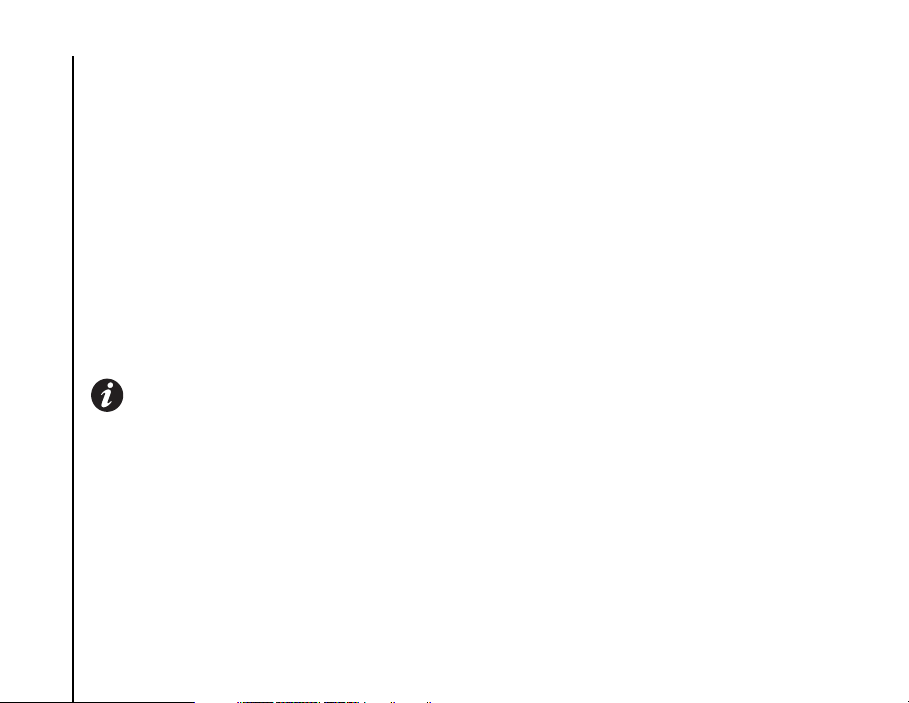
保養及維護
重新初始化 Toshiba 手機
只有在沒有其他辦法時,才可以使用這個程序。如
保養及維護
果應用程式有問題,最可能的原因就是安裝的程式
之間產生衝突。我們建議您先將最近新增的程式解
除安裝。此外,請將程式需求與手機所提供的資訊
加以比較 ( 點選 [ 開始 ] > [ 設定 ] > [ 系統 ] > [ 關於 ]
即可檢視這項資訊 ),確認該程式是否可以在
Toshiba 手機上執行。
若要重新初始化 Toshiba 手機,請參閱<設定>中
的<全部重設>一節。
建議您在重新初始化 Toshiba 手機之前先備份所有
資料。
重要:建議您經常備份 Toshiba 手機上的所
有資料。
22
Page 25
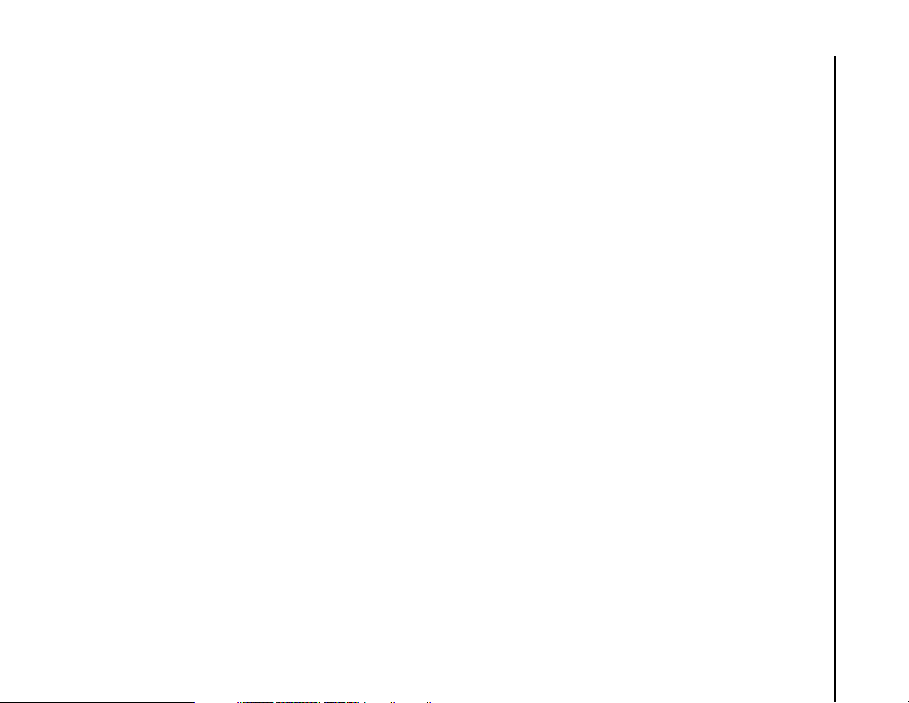
開始使用
開始使用
打開包裝
請確認銷售套件的內容包括:
• Toshiba 手機及手寫筆
• 充電器
• 電池組
• USB 傳輸線
• 耳機
• 使用手冊
• CD (Getting Started)
開始使用
23
Page 26
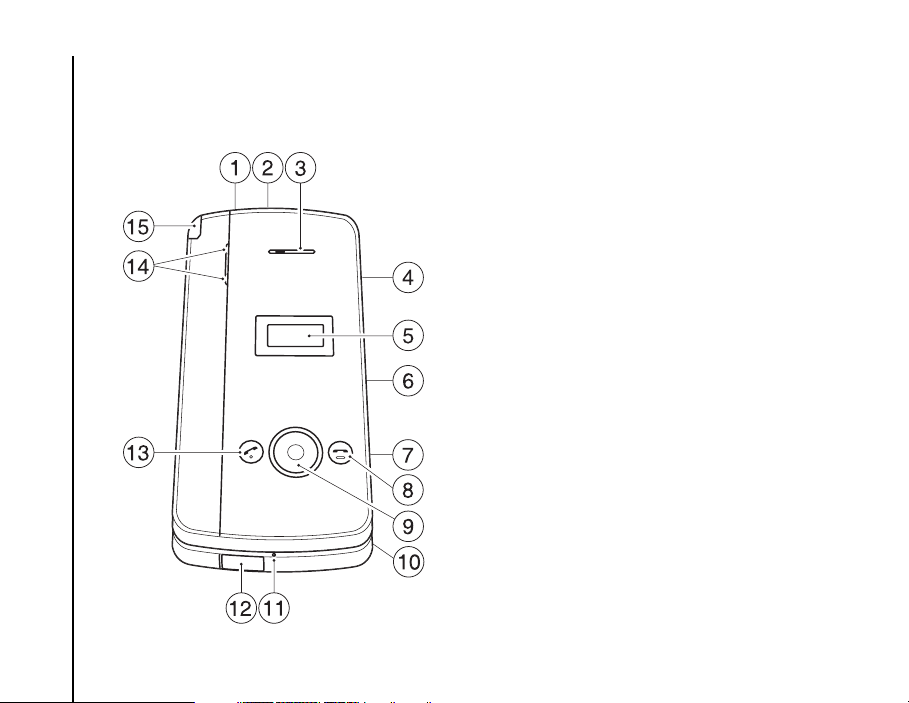
開始使用
開始使用
24
手機配置和功能
1. 電源鍵 - 按住可開啟 / 關閉電源。按一下可進入
睡眠模式,再按一次則可從睡眠模式中恢復。
2. microSD 卡插槽
3. 聽筒
4. 耳機接頭
5. 小螢幕 - 顯示時鐘,狀態指示器, 等等。
6. 側邊鍵 - 調整音量。
7. 指紋感應器
8. 結束鍵 - 結束通話 / 作業並返回 [Today] 畫面。
9. 導覽鍵 / 執行鍵 - 將游標往上下左右移動、確認
作業及存取捷徑。執行鍵可用來開啟所選取的
作業。
10. 吊飾孔
11. 麥克風
12. 纜線和手機充電接頭
13. 傳送鍵 - 啟動手機鍵盤模式。撥打或接聽電話。
14. 電源 LED1 - 紅色 LED 電源指示燈、電池充電
狀態。電源 LED2 -綠色LED 電源指示燈,顯
示來電,訊息,通知。
15. 手寫筆
Page 27
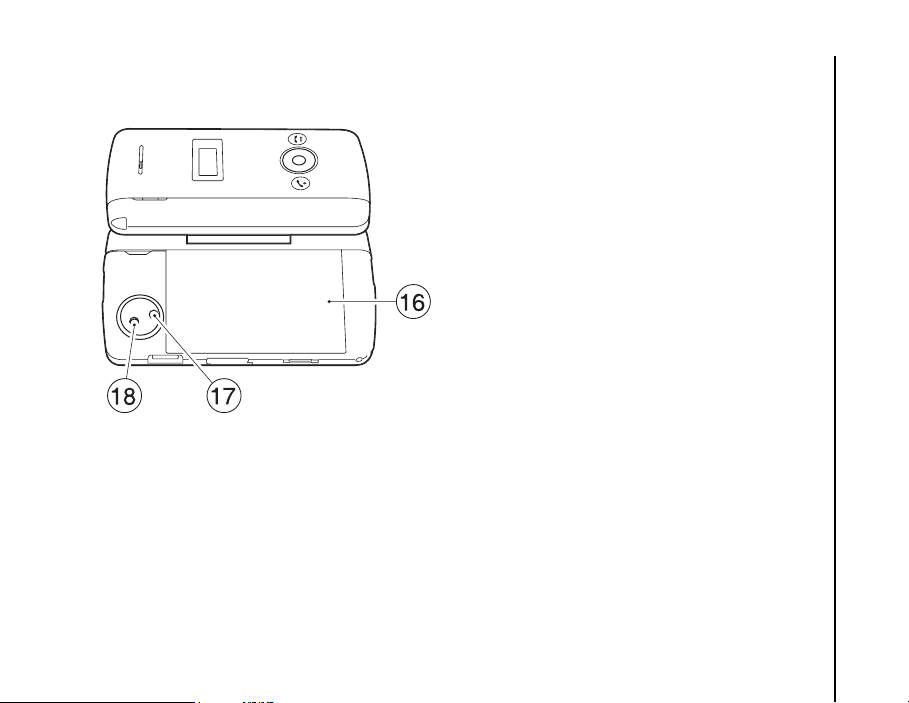
開始使用
16. 電池蓋
17. 相機補光燈
18. 主相機
開始使用
25
Page 28
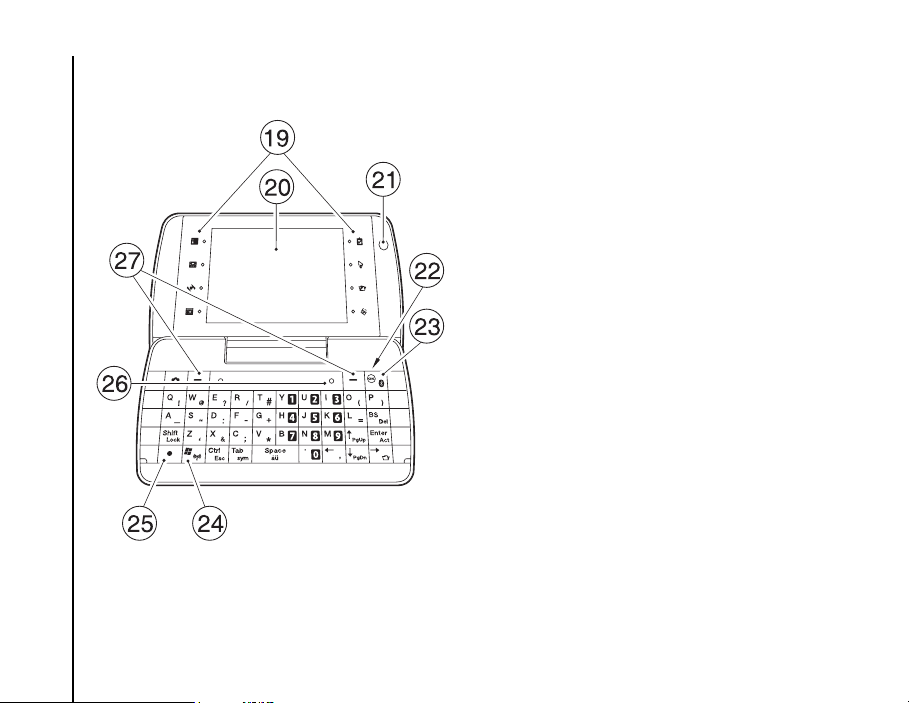
開始使用
開始使用
19. 程序按鈕 - 初步確定了以 (左側) 聯繫人,短
信,網際網路存取,日曆 / (右邊)工作,今
天,檔案總管,Windows Media。您可以重新
設定程式按鈕。
20. 觸控式螢幕
21. 副相機
22. 鍵盤 - 輸入電話號碼和字元。
23. OK 鍵 ( 第一層 )/ Bluetooth ( 第二層 )
24. 開始鍵 ( 第一層 )/ Wireless LAN ( 第二層 )
25. 功能鍵 - 當按鍵具有所要的第二層功能時,同時
按此鍵即可執行第二層按鍵的功能。
26. 重設按鈕
27. 左軟體鍵和右軟體鍵 - 執行觸控式螢幕上所指示
的作業。
26
Page 29
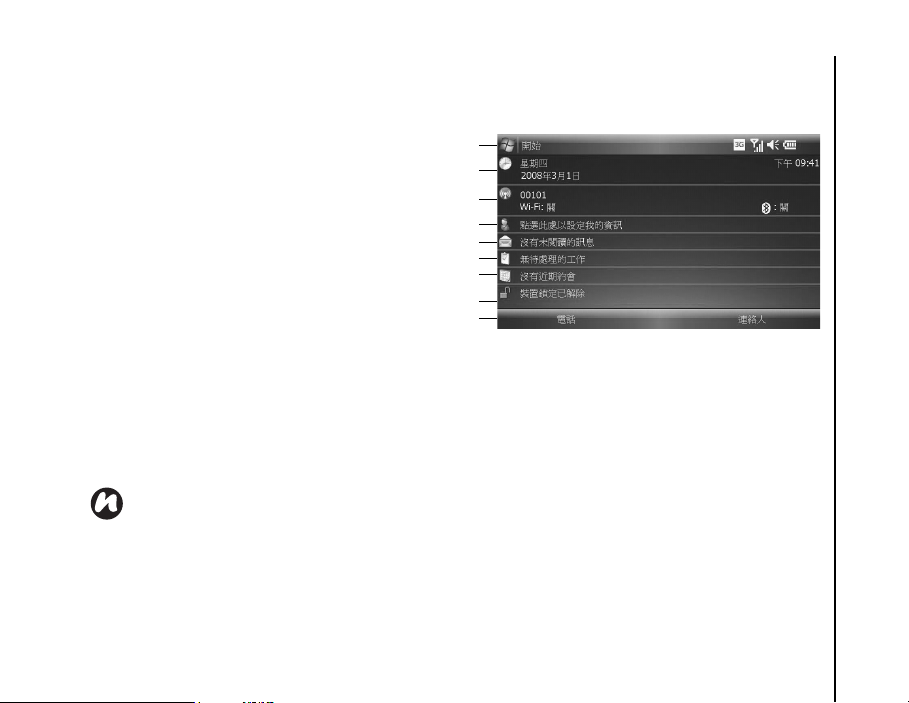
開始使用
Today 畫面
您可以按結束鍵,從任何功能表中返回主畫面。
[Today] 畫面上會顯示一些重要資訊,例如日期、時
間、狀態指示符號、約會及操作模式等。若要開啟
程式,您可以直接選取相關的圖示,並按執行鍵。
1. 標題列
2. 顯示時間和日期。
3. 顯示無線服務提供者的名稱,以及 Wi-Fi 和
Bluetooth 連線狀態。
4. 顯示我的資訊。
5. 顯示未讀取的訊息。
6. 顯示工作。
7. 顯示約會。
8. 顯示鎖定狀態。
9. 指令列。這些按鈕是動態的,需視手機上的前
一個活動而定。
注意
:
Toshiba
手機蓋上時,時鐘、狀態指標
和連絡人會顯示在小螢幕上。
1
2
3
4
5
6
7
8
9
開始使用
27
Page 30
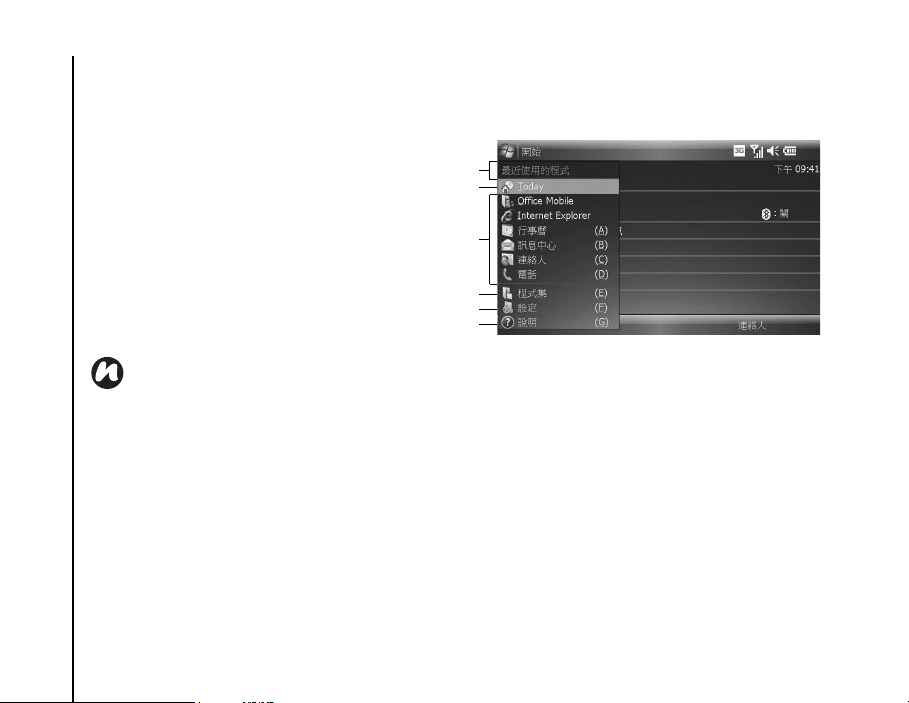
開始使用
開始功能表
開始使用
若要存取 [ 開始 ] 功 能 表,請 從 [Today] 畫面中點選
[ 開始 ]。
然後就可以點選所要的程式。
1
2
28
1. 最近使用過的程式
2. Today
3. 已釘選的應用程式。
4. 程式集
5. 設定
6. 說明
注意:[ 開始 ] 功能表中的已釘選應用程式和
[ 說明 ] 可依據您的喜好進行自訂。
如需詳細資訊,請參閱<設定>單元中的
<自訂開始功能表>。
3
4
5
6
Page 31

開始使用
主 LCD 示符號
位置 類型 圖示 說明
1
通知圖示 未接來電
新語音信箱訊息
新語音信箱訊息
線路 1 有語音信箱訊息
線路 2 有語音信箱訊息
兩條線路都有語音信箱訊息
新電子郵件或簡訊
新立即訊息
傳入的資料交換
新 OTA (OTA:空中傳輸 )
Bluetooth
SIM 卡錯誤
同步錯誤
Wi-Fi 數據通訊
擴音功能開啟
鬧鐘等待中
開始使用
1
1
29
Page 32

開始使用
位置 類型 圖示 說明
開始使用
2
漫遊圖示 漫遊
3
數據圖示 數據通訊已中斷連線
4
訊號強度圖示 訊號強度
多項通知。當出現會各自顯示一個圖示的多個事件
時,便會顯示此圖示,例如有未接來電和等待中的鬧
鐘時。
此圖示會在最後的通知已短暫顯示後自動顯示。您可
以點選此圖示以檢視所有的個別通知。
GPRS 範圍內
3G 範圍內
EDGE 範圍內
CDMA 範圍內 ( 不支援 )
數據通訊已連線
GPRS 進行中
3G 進行中
EDGE 進行中
Wi-Fi 開啟
ActiveSync 透過 Wi-Fi 進行中
ActiveSync 進行中
語音 / 視訊通話進行中
數據通訊進行中
30
Page 33

開始使用
位置 類型 圖示 說明
無線電關閉
沒有無線電服務。手機尚未連線至網路。
無線電已連線
無線電訊號中斷。手機正在搜尋訊號。
撥號中
通話保留中
來電已轉接
5
音量圖示
6
迷你時鐘
電池容量圖示 電池電量。當 「迷你時鐘」的顯示關閉時,此圖示
1
未接來電通知圖示需視無線服務提供者而定。當網
路支援語音信箱的簡訊通知,而且使用者已選取通
知時,便會顯示第一個新語音信箱訊息通知圖示。
2
未插入 SIM 卡
震動
響鈴關閉
響鈴開啟
-
執行所有程式時顯示於標題列的時鐘。
便會顯示在 [Today] 畫面上。
電池警示
電池充電中
電力不足
當語音信箱的簡訊通知未開啟時,便會顯示第二個
新語音信箱訊息通知圖示。
2
當您點選這些圖示時,便會顯示 [ 音量 ] 控制視窗。
開始使用
31
Page 34

開始使用
小螢幕功能
開始使用
Toshiba 手機蓋上時,時鐘 (24 小時制 ) 會顯示在小
螢幕上。您可以在小螢幕上確認重要的通知,如來
電、約會警示和新訊息。再次打開 Toshiba 手機
時,會返回至主要液晶顯示器上的前一個畫面。
Toshiba 手機蓋上時,請使用下列按鍵來操作小螢
幕:
• 按右鍵來切換小螢幕的約會、新訊息和操作模式
等檢視。
• 按左鍵 , 顯示聯繫資料 , 在待命。
• 按 [上] / [下] 鍵可以切換新訊息檢視的訊息類
型 (SMS、MMS 以及 Outlook 電子郵件 )。
• 按 [ 上 ] / [ 下 ] 鍵來設定並確認每個操作模式的
音量。
注意:小螢幕上沒有軟體鍵或觸控式螢幕功
能。如果您需要對小螢幕上顯示的項目執行
任何動作,請打開手機。
32
Page 35

開始使用
小螢幕 指標
位置 類型 圖示 說明
1
訊號強度圖示 訊號強度
語音 / 視訊通話進行中
數據通訊進行中
無線電關閉中
沒有無線電服務。手機尚未連線至網路。
無線電已連線
撥號中
通話保留中
來電已轉接
未插入 SIM 卡
SIM 卡錯誤
漫遊圖示 GPRS 範圍內
3G 範圍內
EDGE 範圍內
CDMA 範圍內 ( 不支援 )
數據圖示 數據通訊已連線
2
電池容量圖示 電池電量
電池警示
電池充電中
電力不足
開始使用
33
Page 36

開始使用
位置 類型 圖示 說明
開始使用
音量圖示 插入耳機
3
通知圖示 未接來電
4
新語音信箱訊息
線路 1 有語音信箱訊息
線路 2 有語音信箱訊息
兩條線路都有語音信箱訊息
新電子郵件或簡訊
34
Page 37

開始使用
安裝 SIM 卡、電池和 microSD 卡
重要:SIM 卡很容易因刮傷或彎曲而損壞,
因此處理卡片時請務必小心。
• 按下背蓋鎖定按鈕 (1),將電池蓋 (2) 向上抬起,
然後從電池座中取出電池。
• 將金色接點朝下,同時 SIM 卡的斜角對齊 SIM
卡固定座中的斜角。將 SIM 卡 (3) 向下輕推,
使卡片滑入定位。
開始使用
35
Page 38

開始使用
開始使用
36
• 將電池 (4) 插入電池座中,金色接點朝向纜線及
手機充電接頭。電池的外形經過設計,只能以
此方向插入。將電池輕輕向下推,使電池卡入
定位。
警告:請使用銷售套件的電池組。請勿使用
其他電池。
• 將電池蓋 (2) 輕輕蓋上並卡入定位。
Page 39

開始使用
• 打開 microSD 卡插槽蓋。將 microSD 卡輕輕滑
入插槽中 (5)。
• 若要取出 microSD 卡,請將卡片向內輕壓 (5)。
microSD 卡便會彈出 (6)。關閉插槽蓋。
開始使用
37
Page 40

開始使用
開始使用
38
取出及重新插入手寫筆
• 從手寫筆插槽中取出手寫筆 (7)。
• 當您要重新插入手寫筆時,請將筆輕輕滑入手寫
筆插槽中 (7)。
使用手寫筆
您可以使用手寫筆在 Toshiba 手機的觸控式螢幕上
選取功能表及輸入資料。
• 點選:使用手寫筆輕觸一下螢幕,即可開啟項目
及選取選項。
• 拖曳:將手寫筆固定於螢幕上並拖曳,即可選取
文字及影像。在清單中拖曳則可選取多個項目。
• 點選並按住:在某個項目上點選並按住手寫筆,
即可查看該項目的可用動作清單。在顯示的快顯
功能表上,點選所要的動作。
警告:
• 請只使用包含的手寫筆或手指來進行觸控
式螢幕輸入。使用其他物件可能會損壞輸
入面板,並導致保固失效。
• 如果手寫筆的筆尖已損壞,請勿繼續使用。
如果使用損壞的手寫筆來操作觸控式螢幕,
可能會損壞觸控式螢幕。當手寫筆損壞時,
請購買新的手寫筆。
• 請勿用力點按觸控式螢幕,這樣可能會對
螢幕造成永久性的損壞。
Page 41

開始使用
為電池充電
第一次將 Toshiba 手機開機之前,請務必先將電池
完全充電。
電池在兩到三次完全充電之後,才會達到最佳效能。
您可以用下列兩種方式為電池充電:
1. 使用充電器。
或者
2. 使用 USB 傳輸線,將 Toshiba 手機連接至
PC。
提示:如需檢查電池狀態的詳細資訊,請參
閱<設定>中的<電源管理設定>一節。
電力不足指示符號
當電池電量即將用盡時,警告音便會響起,並重複
顯示 「電力不足」的訊息。如果電池電量過低,而
無法進行正常操作,Toshiba 手機便會自動關機。
電池資訊
影響電池效能的因素相當多,例如:服務提供者的
網路組態、訊號強度、操作 Toshiba 手機時的環境
溫度、所選取及使用的功能和 / 或設定、連接至手
機連接埠的項目,以及您的語音、資料和其他程式
的使用模式。
注意:建議您將手機記憶體中的資料儲存在
PC 或儲存卡上。製造商對於因電池放電所
造成的資料遺失或變動恕不負責。
提示:如需最佳化 Toshiba 手機電源效能的
詳細資訊,請參閱<設定>中的<電源管理
設定>和<背光照明設定>一節。
開始使用
39
Page 42

開始使用
開始使用
40
電力不足時的處理方式
當顯示電力不足的警告時,請執行下列動作:
1. 儲存目前的資料。
2. 儘快為電池充電。
3. 將 Toshiba 手機關機。
警告:如果未正確替換電池,可能會有爆炸
的危險。若要降低起火或爆炸的風險,請勿
拆解、壓碎、刺破電池、造成外部接點短路、
暴露於 60°C (140°F) 以上的高溫,或將電池
丟入火中或水中。請僅以符合當地法規的電
池進行替換。
開啟和關閉電源
若要將 Toshiba 手機開機:
1. 按住電源鍵。待命畫面便會顯示。
2. 如果要求 PIN 碼或安全碼,請加以輸入。
注意:PIN 碼會啟用 Toshiba 手機中的服務,
服務提供者應該會將其附在說明文件中。
若要將 Toshiba 手機關機:
1. 按住電源鍵。
2. 在關機確認畫面,點選<關機>。
同步
ActiveSync 可讓您建立 Toshiba 手機和 PC 以及
Toshiba 手機和 Exchange 伺服器之間的同步關係。
這表示共用的資料會永遠一致。如果您做了變更,
便會自動在另一部 PC 的對應資訊上進行變更。這
是保持資料最新狀態的一個有效方法。
您可以使用 USB 傳輸線或 Bluetooth 連線,將
Toshiba 手機與 PC 連線。您也可以透過 PC,使用
ActiveSync 將 Toshiba 手機與其他資源連線。不
過,您無法使用數據機或網路連線,與 PC 進行遠
端同步。同步關係的建立是為了管理 Toshiba 手機
和 PC 之間所複製的資料。
您可以使用行動網路連線來連線至 Exchange 伺服
器,或是將 Toshiba 手機連線至 PC,做為連線回
網際網路的方法。
Page 43

開始使用
安裝和設定 ActiveSync
您可以從 Windows Mobile Getting Started CD 中安
裝 ActiveSync,也可以從下列網址下載
ActiveSync:http://www.microsoft.com/
windowsmobile/addons/default.mspx
在安裝軟體並透過 USB 傳輸線將 Toshiba 手機連線
至 PC 後,ActiveSync 設定精靈便會啟動。然後,
只需依照螢幕上的指示進行即可。
注意:如果您的 PC 已與 Exchange 伺服器
完全同步,您應該將 Toshiba 手機與 PC 同
步,而非將 Toshiba 手機與 Exchange 伺服
器同步。資料將會透過 PC 下載,如此將可
節省傳輸量的費用。此外,透過行動電話網
路同步的時間會比與本機 PC 同步所花費的
時間多。
如果您沒有要直接與 Microsoft Exchange 伺服器同
步,請勿選取要直接與伺服器同步的選項。另一個
選項是將 Toshiba 手機與 PC 同步。您無法同時執
行這兩個項目。
變更 ActiveSync 設定
在使用 PC 上的 ActiveSync 設定精靈設定同步之
後,您就可以在稍後變更同步設定:
• 如果您要變更與 PC 同步的 ActiveSync 設定,
請使用 PC 上的 ActiveSync。如需詳細資訊,請
參閱 PC 上 ActiveSync 說明中的<變更同步的
資訊量>。
• 如果您要變更與 Exchange 伺服器同步的
ActiveSync 設定,請使用 Toshiba 手機上的
ActiveSync,如手機說明中的<變更資訊類型設
定>所述。
注意:在變更同步設定之前,您必須先中斷
Toshiba 手機與 PC 的連線。
開始 / 停止同步
1. 從 [Today] 畫面中,點選 [ 開始 ] > [ 程式集 ] >
[ActiveSync]。
2. 若要開始同步,請選取 [ 同步 ]。
3. 若要停止同步,請選取 [ 停止 ]。
開始使用
41
Page 44

開始使用
同步媒體
開始使用
Toshiba 手機可以從 PC 同步媒體,例如音樂和視
訊檔案。如需詳細說明,請參閱<應用程式及多
媒體>。
注意:如果 Toshiba 手機與 PC 或 exchange
server 已有同步關係,您就只能開始 / 停止
同步。
42
Page 45

通話功能
通話功能
撥出電話
您可以從 [Today] 畫面、[ 電話 ] 畫面、[ 連絡人 ]、
[ 通話記錄 ] 或透過快速撥號撥出電話。Toshiba
手機蓋上時,您也可以透過撥打小螢幕畫面上顯
示的號碼來進行通話。在撥出電話之前,請確定
已開啟 Toshiba 手機的電源、安裝好有效的 SIM
卡,而且訊號夠強。若要撥出電話,請使用數字
鍵盤在 [Today] 畫面中輸入電話號碼,或是按傳送
鍵並向下捲動到清單中所需的電話號碼。
按傳送鍵便會開始撥號。
撥打緊急電話
幾乎在任何情況下您都可以撥打緊急服務電話號
碼,即使在您已鎖定 Toshiba 手機或是尚未啟用
SIM 卡的情況下,也可以撥打緊急電話。
以輸入連絡人姓名的方式撥出電話
1. 從 [Today] 畫面中,輸入連絡人姓名的前幾個
字母。
2. 符合輸入按鍵的連絡人清單便會顯示。選取相關
的連絡人,然後按一次傳送鍵或按兩次執行鍵。
從開啟的連絡人撥出電話
1. 選取連絡人及相關的電話號碼。
2. 按傳送鍵或執行鍵。
從連絡人撥出電話
1. 從 [Today] 畫面中,點選 [ 連絡人 ]。
2. 選取連絡人,然後按傳送鍵。
提示:如果連絡人清單很長,您可以輸入連
絡人姓名的前幾個字母,使用捷徑來尋找所
要的連絡人。手機便會在連絡人清單中搜尋
並顯示其姓名。
若要撥出連絡人電話,請按傳送鍵。
從通話記錄撥出電話
[ 通話記錄 ] 會顯示您最近撥出、接到及未接的電話。
1. 從 [ 電話 ] 畫面中,點選 鍵盤 > 通話記錄。
2. 選取相關的姓名或電話號碼。
3. 按傳送鍵或點選 [ 撥號 ]。
使用最近撥過的電話號碼撥出電話
1. 從 [Today] 畫面中,按傳送鍵。
2. 選取相關的姓名或電話號碼,如有需要,可使
用向上和向下箭頭。
3. 按傳送鍵或點選 [ 通話 ]。
通話功能
43
Page 46

通話功能
通話功能
44
撥打最後通話的號碼
從 [Today] 畫面中,按兩次傳送鍵。
建立快速撥號
您可以為儲存在 [ 連絡人 ] 中的電話號碼建立快速
撥號。
若要建立快速撥號項目:
1. 從 [Today] 畫面中,點選 [ 連絡人 ]。
2. 點選連絡人。
3. 點選電話號碼。
4. 點選 [ 功能表 ] > [ 加到快速撥號 ...]。
5. 在 [ 位置 :] 欄位中,選取快速撥號的號碼。
6. 點選 [ok]。快速撥號項目便建立完成。
注意:數字 0 是保留在您按住 0 不放時,顯
示代表國際長途電話號碼的 + 符號。數字 1
則是保留做為撥打語音信箱的快速撥號選項。
注意:使用 Pocket PC 時,您只能建立電話
號碼的快速撥號。
語音信箱快速撥號
語音信箱快速撥號通常已預先設定。如果尚未預先
設定,您可以點選 [ 電話 ] > [ 快速撥號 ] > [ 語音信
箱 ],並按照上述說明建立語音信箱號碼的快速撥
號項目。
若要取得語音信箱號碼,請洽詢服務提供者。
使用快速撥號
從 [Today] 畫面中,按住您要撥打的快速撥號號碼
不放。如果快速撥號包含兩位數字,請按第一個數
字,然後按住第二個數字不放。Toshiba 手機便會
撥出該電話號碼。
Page 47

通話功能
編輯快速撥號
1. 從 [Today] 畫面中,點選 [ 電話 ] > [ 快速撥號 ]。
2. 捲動到所需的快速撥號,然後點選 [ 功能表 ] >
[ 編輯 ...]。
3. 進行所需的變更,然後點選 [ok]。
刪除快速撥號
1. 從 [Today] 畫面中,點選 [ 電話 ] > [ 快速撥號 ]。
2. 捲動到所需的快速撥號,然後點選 [ 功能表 ] >
[ 刪除 ]。
3. 當顯示確認提示時,請點選 [ 是 ]。
接到來電
通話功能
接聽或拒接來電
• 若要接聽來電,請按傳送鍵或點選 [ 接聽 ]。
• 若要拒接來電,請按結束鍵或點選 [ 拒接來電 ]。
注意:如果您選擇拒接來電,而且已申請語
音信箱服務,系統便會將來電方轉接到語音
信箱。
提示:Toshiba 手機蓋上時,可以使用下列
按鍵來執行小螢幕上的通話功能:
• 傳送鍵 - 撥打與接聽電話。
• 結束鍵 - 拒接來電
45
Page 48

通話功能
通話功能
46
通話中選項
接聽或延遲接聽第二通來電
若要接聽或延遲接聽第二通來電,您必須先執行下
列步驟以啟用插撥功能選項:
1. 從 [Today] 畫面中,點選 [ 開始 ] > [ 設定 ]。
2. 在 [ 個人 ] 索引標籤上,點選 [ 電話 ]。
3. 點選 [ 服務 ] 索引標籤。
4. 在服務清單中點選 [ 插撥功能 ],然後點選 [ 取
得設定 ...] 按鈕。
5. 當從網路接收到設定時,點選 [ 通知我 ] 選擇鈕。
6. 點選 [ok]。
當 Toshiba 手機上的插撥功能已啟用,而且已將設
定自動傳送給服務提供者並獲得接受之後,如果在
您通話中有其他來電,您會在 Toshiba 手機上聽見
提示聲並看到通知訊息。
• 若要保留第一通來電並接聽第二通來電,請按
傳送鍵。若要在兩通來電之間切換,請點選
[ 切換 ]。
• 若不要接聽第二通來電,請點選 [ 拒接來電 ]。
第二通來電便會中斷連線或轉接到語音信箱,
視您是否已申請語音信箱服務而定。
在通話中撥出第二通電話
1. 在通話中,點選 [ 保留 ] 以保留通話。
2. 撥打第二通電話號碼,然後按傳送鍵。第一通
電話仍在保留中。
3. 若要在兩個通話之間切換,請點選 [ 切換 ]。
讓兩通以上的電話一起加入電話會議
1. 當 Toshiba 手機上正在接聽兩通電話 ( 一個通
話中,另一個保留中 ) 時,點選 [ 功能表 ] > [ 多
方通話 ]。這兩通電話便會一起加入多方通話,
而且都可以聽到對方的聲音。
讓另一方加入通話
1. 若要讓另一方加入電話會議,先撥對方的號碼,
然後點選 [ 功能表 ] > [ 多方通話 ]。
Page 49

通話功能
與某一方進行私人交談
若要執行這項作業,您必須分割電話會議。
1. 在電話會議進行中,點選 [ 功能表 ] > [ 私人 ]。
2. 選取您想要進行私人交談的一方,然後點選
[ 私人 ]。
注意:電話會議功能是否能使用,需視服務
提供者是否支援這項功能而定。請洽詢服務
提供者,以確定是否能使用這項功能。
將通話切換為擴音功能
1. 在通話中,點選 [ 喇叭開啟 ]。擴音功能便會
啟用。
2. 若要關閉擴音功能,請點選 [ 喇叭關閉 ]。
注意:即使您在前一通電話中將擴音功能保
持為開啟,但下一通電話並不會自動啟用擴
音功能。
將通話切換為免持聽筒
當 Toshiba 手機已連接免持聽筒時,[ 功能表 ] >
[ 開啟免持聽筒 ] 選項將會啟用。
特殊撥號需求
通話功能
插入國際長途電話的國碼
若要撥打國際長途電話,您必須在撥打的電話號碼
開頭加上國碼。
若要輸入國碼,請按住數字 0 不放,直到畫面上顯
示 + 符號,然後再輸入其餘的電話號碼。
注意:同樣地,您也可以在儲存連絡人的電
話號碼時插入 + 符號,或是直接從鍵盤撥號。
47
Page 50

通話功能
通話功能
48
視訊電話
視訊通話可讓您享受與朋友、家人及同事實際 「面
對面」交談的樂趣。
注意:Toshiba 手機蓋上時,您無法進行視
訊通話。
進行視訊通話
在進行視訊通話之前,您必須確認您要進行視訊通
話的另一方也是使用具有視訊功能的手機。若要進
行視訊通話:
1. 從 [Today] 畫面中,點選 [ 電話 ]。
2. 輸入電話號碼。
3. 點選 [ 視訊 ]。視訊通話便會開始進行。
接聽或拒接視訊通話
• 若要在視訊功能已啟用的情況下接聽來電,請點
選 [ 接聽 ]。
• 若要在視訊功能已鎖定的情況下接聽來電,請按
傳送鍵。傳送的影像將會根據目前的視訊通話設
定而定 ( 如需詳細資訊,請參閱<設定>單元 )。
• 若要拒接來電,請按結束鍵或點選 [ 拒接來電 ]。
注意:視訊通話和 Wireless LAN (Wi-Fi) 不能
同時使用:
• 當 Wi-Fi 開啟時,您無法接聽視訊通話。
撥入的視訊通話將會視為未接來電。
• 在進行視訊通話時,您無法開啟 Wi-Fi。
Page 51

訊息中心
訊息中心
本單元將說明如何在 Toshiba 手機上建立、傳送、
接收、組織、刪除及儲存下列訊息類型:
• 簡訊 (SMS,Short Message Service)
• Outlook 電子郵件
• 多媒體簡訊 (MMS)
您也可以從 Toshiba 手機中使用立即訊息應用程式
(Windows Live Messenger)。此應用程式可讓您透
過空中傳輸進行線上聊天,並且可存取 MSN
Hotmail 電子郵件帳號。
訊息中心選項
若要自訂訊息帳號的設定、訊息選項、地址選項及
訊息儲存位置,請點選 [ 開始 ] > [ 訊息中心 ] > [ 功
能表 ] > [ 選項 ]。
• [ 帳號 ] 索引標籤 - 點選此索引標籤可變更每個訊
息帳號的設定。例如,點選 [ 簡訊 ] 可視需要變
更 [ 要求送達通知 ] 和 [ 必要時使用 Unicode] 設
定。點選 [ 新增帳號 ...] 則可設定新的訊息帳號。
如果您要在每次開啟 [ 訊息中心 ] 時選取訊息帳
號,請選取 [ 開啟訊息中心時顯示帳號選擇器 ]
核取方塊。
• [ 訊息 ] 索引標籤 - 點選此索引標籤可變更傳送及
刪除訊息的選項。
• [ 位址 ] 索引標籤 - 點選此索引標籤可選擇是否要
檢查 [ 連絡人 ] 以及電子郵件地址的任何線上通
訊錄。
您也可以新增線上通訊錄,及選擇哪些通訊錄要
用於電子郵件地址檢查。
• [ 儲存 ] 索引標籤 - 點選此索引標籤可檢查手機、
儲存卡及附件的記憶體空間。您也可以選取是否
要在儲存卡上儲存附件,以及指定如何清空刪除
的郵件。
訊息中心
49
Page 52

訊息中心
50
建立簽章及將簽章加入訊息
訊息中心
對於 [ 訊息中心 ] 的每個帳號,您都可以指定一個簽
章,並在傳送訊息時自動插入訊息中。
若要建立可加入至訊息的簽章:
1. 在 [ 帳號 ] 索引標籤上,點選 [ 簽章 ...]。
2. 從 [ 選取帳號 :] 清單中,選取您要使用簽章的
帳號。
3. 選取 [ 在此帳號使用簽章 ] 核取方塊。
4. 若要將簽章加入所要傳送的每個訊息,請選取
[ 回覆與轉寄時使用簽章 ] 核取方塊。如果未選
取此方塊,簽章將只會加入新訊息中。
5. 將簽章輸入指定的方塊中。
6. 點選 [ok]。
簡訊 (SMS)
建立簡訊 (SMS)
簡訊 (SMS) 可讓您與其他手機交換簡訊。如需簡訊
的詳細資訊,請洽詢您的服務提供者。Toshiba 手
機支援傳送超過 160 個字元限制的簡訊。如果您輸
入超過 160 個字元,便會將該訊息分割成多個連結
的簡訊。您可以一次傳送多達 20 個連結的簡訊。
若要建立和傳送簡訊:
1. 從 [Today] 畫 面中,點 選 [ 開始 ] > [ 訊息中心 ] >
[ 簡訊 ] > [ 功能表 ] > [ 新增 ]。
2. 若要選取現有的連絡人,請點選 [ 功能表 ] >
[ 新增收件者 ...]。
提示:若要從連絡人清單中快速輸入電話號
碼,請在游標位於 [ 收件者 :] 欄位中時按執
行鍵。
或者,在 [ 收件者 :] 欄位中輸入收件者的行動
電話號碼。請使用分號來分隔多位收件者。
3. 在選取收件者之後,請點選訊息區域並輸入訊息。
4. 點選 [ 傳送 ]。簡訊隨即送出。
提示:若要在傳送前取消訊息,請在 [ 簡訊 ]
建立畫面中選取 [ 功能表 ] > [ 取消訊息 ]。
Page 53

訊息中心
送達通知
若要要求送達通知:
1. 在 [ 簡訊 ] 建立畫面中,點選 [ 功能表 ] > [ 訊息
選項 ...]。
2. 選取 [ 要求訊息送達通知 ] 核取方塊。
3. 點選 [ok]。要求便會傳送至服務提供者。
在訊息中插入預先定義的文字
若要節省輸入文字的時間,您可以在訊息中插入預
先定義的文字:
1. 在 [ 簡訊 ] 建立畫面中,點選 [ 功能表 ] > [ 我的
文字 ]。
2. 點選您要插入的文字。
回覆訊息
1. 從開啟的訊息中,點選 [ 回覆 ]。
如果您要回覆給多位收件者,請點選 [ 功能表 ] >
[ 回覆 ] > [ 全部回覆 ]。
2. 在訊息區域中輸入訊息。
3. 點選 [ 傳送 ]。簡訊隨即送出。
轉寄訊息
1. 從開啟的訊息中,點選 [ 功能表 ] > [ 回覆 ] >
[ 轉寄 ]。
2. 新增收件者。如需詳細資訊,請參閱<建立簡
訊 (SMS) >。
3. 如果需要,請在訊息區域中編輯訊息。
4. 點選 [ 傳送 ]。簡訊隨即送出。
刪除訊息
1. 從 [Today] 畫 面中,點 選 [ 開始 ] > [ 訊息中心 ] >
[ 簡訊 ]。
2. 選取您要刪除的訊息,然後點選 [ 刪除 ]。
訊息中心
51
Page 54

訊息中心
52
電子郵件
訊息中心
您必須先設定電子郵件帳號,才能傳送或接收電子
郵件。Toshiba 手機支援下列類型的電子郵件帳號
( 此處將說明所有的類型 ):
• 網際網路電子郵件 (POP3/IMAP)
• Exchange 伺服器 (Outlook)
自動設定電子郵件帳號
1. 從 [Today] 畫 面中,點 選 [ 開始 ] > [ 訊息中心 ] >
[ 新增電子郵件帳號 ]。
2. 在 [ 電子郵件地址 :] 欄位中,輸入此帳號的電
子郵件地址。
3. 選取 [ 嘗試從網際網路自動取得電子郵件設定 ]
核取方塊。
4. 點選 [ 下一步 ]。
5. 如果帳號已成功設定,便會提示您傳送和接收
電子郵件。
如果帳號未成功設定,您必須點選 [ 下一步 ] 並
手動設定帳號,如下一節所述。
手動設定電子郵件帳號
1. 從清單中選取電子郵件提供者,然後點選 [ 下
一步 ]。
2. 在 [ 您的名字 :] 欄位中,輸入傳送電子郵件時
所要顯示的名稱。
3. 在 [ 帳號顯示名稱 :] 欄位中,輸入此帳號的唯
一名稱 ( 您必須為所設定的每個帳號使用不同
的名稱 )。點選 [ 下一步 ]。
4. 在 [ 內送郵件伺服器 :] 欄位中,輸入內送郵件
伺服器的名稱。
5. 在 [ 帳號類型 :] 清單中,選取裝載電子郵件信
箱的伺服器類型 ([POP3] 或 [IMAP4])。點選
[ 下一步 ]。
6. 在 [ 使用者名稱 :] 欄位中輸入使用者名稱。這
通常是電子郵件地址的前半部,會顯示在 @ 符
號的前面。
7. 在 [ 密碼 :] 欄位中輸入密碼。
提示:請選擇強式密碼 - 選取英數字元的組
合可增加密碼的安全性。
Page 55

訊息中心
8. 如果您要將密碼儲存至 Toshiba 手機,請選取
[ 儲存密碼 ] 核取方塊。此項目可能需要也可能
不需要。如需詳細資訊,請洽詢您的網際網路
服務提供者 (ISP)。
警告:如果您儲存密碼,而後遺失 Toshiba 手
機,其他人便有可能存取您的電子郵件帳
號。
9. 點選 [ 下一步 ]。
10. 在 [ 外寄 (SMTP) 郵件伺服器 :] 欄位中,輸入
外寄郵件伺服器的名稱。
11. 如果外寄伺服器需要驗證,請選取 [ 外寄郵件
伺服器需要驗證 ] 核取方塊。
重要:如果需要驗證,便需要您的使用者名
稱和密碼 ( 如上方所指定 )。如需詳細資訊,
請洽詢您的 ISP。
12. 如果需要,請選取 [ 使用同一名稱和密碼傳送
電子郵件 ] 核取方塊。
13. 如果需要,請點選 [ 進階伺服器設定 ] 連結以
設定額外的設定。如果您要啟用 SSL 連線,
請選取 「需要有 SSL」的核取方塊。
重要:SSL 連線可讓您更安全地傳送和 / 或
接收個人資訊。如果您同時選取這兩個選項
或其中一個選項,而您的 ISP 並不支援 SSL
連線,您將無法傳送和 / 或接收電子郵件。
[ 網路連線 :] 欄位可讓您選取您的電子郵件伺服
器所要連線的網路。
14. 當您設定 [ 進階伺服器設定 ] 後,請點選 [ 完成 ]。
重要:在完成網際網路電子郵件帳號的設定
之前,請確定您擁有必要的資訊,如上所列。
15. 點選 [ 下一步 ]。
16. 從 [ 自動傳送 / 接收 :] 清單中,選取要傳送和
接收電子郵件的頻率。
17. 點選 [ 檢閱所有下載設定 ]。
[ 下載訊息 :] 欄位可讓您設定從伺服器下載訊
息的時間範圍。
點選 [ 進階設定 ] 可視需要編輯傳送和刪除電
子郵件的其他設定。
在設定 [ 進階設定 ] 後,請點選 [ 完成 ]。
18. 點選 [ 下一步 ]。
19. 從 [ 郵件格式 :] 清單中,選取傳送格式
([HTML] 或 [ 純文字 ])。
20. 從 [ 郵件下載限制 :] 清單中,選取下載大小
限制。
21. 點選 [ 完成 ]。
訊息中心
53
Page 56

訊息中心
54
設定 Outlook 電子郵件帳號
訊息中心
Outlook 電子郵件帳號是由 Microsoft 的 Exchange
伺服器所建立和管理。您必須先設定此帳號,才能
繼續本節中所述的步驟。
若要從 Exchange 伺服器傳送或接收電子郵件訊
息,請點選 [ 開始 ] > [ 程式集 ] > [ActiveSync]。
在 ActiveSync 成功完成後,請點選 [ 開始 ] > [ 訊息
中心 ] > [Outlook 電子郵件 ] > [ 功能表 ] > [ 移至 ] >
[ 資料夾 ...]。電子郵件資料夾會與 PC 上的 Outlook
用戶端類似。
檢視收件匣
從 [Today] 畫面中,點選 [ 開始 ] > [ 訊息中心 ],然
後選取帳號。[ 收件匣 ] 便會顯示所收到的訊息。
建立電子郵件
1. 從 [Today] 畫面中,點選 [ 開始 ] > [ 訊息中心 ]。
2. 點選電子郵件帳號。
3. 點選 [ 功能表 ] > [ 新增 ]。
4. 在 [ 收件者 :]、[ 副本 :] 和 / 或 [ 密件副本 :] 欄位
中,輸入收件者的電子郵件地址。請在多個地
址之間插入分號。
5. 在 [ 主旨 :] 欄位中輸入主旨。
6. 輸入訊息。
7. 點選 [ 傳送 ]。電子郵件會儲存在 [ 寄件匣 ] 中,
當您下次同步或連線至電子郵件伺服器時,便
會傳送給收件者。
提示:您可以從連絡人清單中快速輸入電子
郵件地址:
1. 在 [ 收件者 :] 欄位中,按執行鍵並從清單
中選取收件者。
2. 選取收件者的電子郵件地址。如果您輸
入多位收件者,便會自動插入分號做為
分隔符號。
Page 57

訊息中心
提示:若要設定電子郵件的優先權,請點選
[ 功能表 ] > [ 訊息選項 ]。
提示:若要取消訊息,請點選 [ 功能表 ] >
[ 取消訊息 ]。
在電子郵件中插入預先定義的文字
如需如何使用此功能的詳細資訊,請參閱<簡訊
(SMS) >一節。此功能可用來建立新訊息或回覆電
子郵件。
回覆電子郵件
1. 從開啟的訊息中,點選 [ 回覆 ];如果要回覆給
多位收件者,請點選 [ 功能表 ] > [ 回覆 ] > [ 全
部回覆 ]。
2. 在訊息區域中輸入訊息。
3. 點選 [ 傳送 ]。
提示:當您在 Outlook 電子郵件帳號中回覆
電子郵件時,如果未編輯原始訊息,將會傳
送較少的資料。這可能會減少您的資料傳輸
費用 ( 視您的費率而定 )。
傳送和接收電子郵件
1. 從 [Today] 畫面中,點選 [ 開始 ] > [ 訊息中心 ]。
2. 點選您要用來傳送和接收訊息的電子郵件帳號。
3. 點選 [ 功能表 ] > [ 傳送 / 接收 ]。Toshiba 手機
便會連線至電子郵件伺服器,並傳送和接收您
的訊息。
下載完整的電子郵件
1. 從 [Today] 畫面中,點選 [ 開始 ] > [ 訊息中心 ]。
2. 點選您要使用的電子郵件帳號。
3. 點選要下載的訊息。
注意:若要停止此程序,請點選 [ 功能表 ] >
[ 停止傳送 / 接收 ]。
訊息中心
55
Page 58

訊息中心
56
4. 點選 [ 功能表 ] > [ 下載郵件 ]。下次同步或連線
至電子郵件伺服器以傳送 / 接收電子郵件時,
訊息中心
便會擷取完整的訊息。
下載電子郵件附件
開啟具有所要下載之附件的訊息,並點選該附件。
下次同步或連線至電子郵件伺服器以傳送 / 接收電
子郵件時,便會下載該附件。
提示:另外,您可以向下捲動至電子郵件的
底部,並點選 [ 取得完整訊息與所有附件 ]。
點選此訊息後,會顯示 [ 下次您連接上網並
接收電子郵件時,會下載訊息與所有附件 ]。
檢視電子郵件附件
開啟包含已下載之附件的訊息,並點選該附件。
注意:您只能檢視 Toshiba 手機所支援的檔
案類型附件。
將圖片加入電子郵件
1. 在電子郵件的訊息區域中,選取 [ 功能表 ] >
[ 插入 ] > [ 圖片]。
2. 點選所要加入的圖片。
在電子郵件資料夾和帳號之間切換
1. 點選 [ 開始 ] > [ 訊息中心 ] > [Outlook 電子郵
件 ] > [ 功能表 ] > [ 移至 ] > [ 資料夾...]。
2. 點選您要檢視的資料夾。
Page 59

訊息中心
MMS 訊息
多媒體簡訊服務 (MMS) 可讓您交換包含文字、圖
片、聲音、動畫和視訊短片等資料的多媒體簡訊。
您可以將 MMS 訊息傳送至其他行動電話或電子郵
件地址。如需 MMS 的詳細資訊,以及啟用此服務
的帳號,請洽詢您的服務提供者。
MMS 可以包含許多頁面,也就是 「投影片」。每
張投影片可包含一張影像、一段聲音和文字,但是
您不必在每個訊息中都設定這些項目中的全部項
目。訊息中可傳送的最大內容量是由您的服務提供
者設定。
建立 MMS
1. 從 [Today] 畫 面中,點 選 [ 開始 ] > [ 訊息中心 ] >
[MMS] > [ 功能表 ] > [ 新增 ]。
2. 點選以選擇 MMS 範本,或點選 [ 自訂 ] 以建立
自己的 MMS。
3. 若要選取現有的連絡人,請點選 [ 功能表 ] > [ 新
增收件者 ...]。
提示:若要從連絡人清單中快速輸入電話號
碼,請在游標位於 [ 收件者 :] 欄位中時按執
行鍵。
或者,在 [ 收件者 :] 欄位中輸入收件者的行動
電話號碼。請使用分號來分隔多位收件者。
新增圖片或視訊
若要將圖片加入訊息:
1. 點選 [ 插入圖片 / 視訊 ] 區域。[ 我的圖片 ] 資料
夾中的所有圖片預覽便會顯示。您也可以從此
處選取其他資料夾,以查看更多圖片和視訊。
2. 點選您要加入的圖片或視訊。
若要啟動相機應用程式,請點選相機圖示。
3. 在選取圖片或視訊後,訊息建立畫面便會顯示。
注意:如果您將視訊加入訊息,就不能再將
任何其他音訊加入訊息中。
新增文字
點選 [ 在此處插入文字 ] 區域,並輸入您的訊息。若
要使用預先定義的文字,請點選 [ 功能表 ] > [ 插入
媒體 ] > [ 我的文字 ]。
使用 / 建立範本
點選 [ 功能表 ] > [ 範本 ] > [ 從範本新建 ],然 後 選 擇
要使用的範本。
訊息中心
57
Page 60

訊息中心
58
選取背景色彩
訊息中心
若要選取訊息的背景色彩:
1. 點選 [ 功能表 ] > [ 選項 ] > [ 背景]。色彩的清單
便會顯示。
2. 點選要套用的色彩。
其他項目
您也可以在訊息中選取文字的版面配置、大小、色
彩及背景。若要設定這些選項,請點選 [ 功能表 ] >
[ 選項 ],然後選取所要變更的選項。
就如同電子郵件一樣,您可以在訊息的副本 (Cc) 或
密件副本 (Bcc) 中加入收件者。您也可以設定訊息
的優先權、傳送訊息的延遲時間、訊息的過期時
間,以及要求送達和讀取報告。
若要設定這些選項,請點選 [ 功能表 ] > [ 選項 ] >
[ 傳送選項 ...],並視需要設定這些選項。
接收 MMS 訊息
當收到新 MMS 訊息時,Toshiba 手機便會提示您。
依據您的設定,MMS 內容可能會稍後一段時間才會
下載,屆時您就可以在 MMS 收件匣中檢視該訊息。
MMS 收件匣的運作方式與您的簡訊和電子郵件收
件匣相同。
MMS 收件匣功能表項目
• 新增 - 建立新 MMS 訊息。訊息建立畫面便會
開啟。
• 回覆 - 回覆、全部回覆或全部回覆並轉寄目前的
訊息。
• 標記為已讀取 / 標記為未讀取 - 將目前的訊息標
記為已讀取 / 未讀取。
• 移動 ...- 將目前的訊息移動至另一個資料夾。
• 移至 - 切換至另一個資料夾 ( 包括 [ 刪除的郵件 ]、
[ 草稿 ]、[ 收件匣 ]、[寄件匣 ] 和 [ 寄件備份 ]),
或切換至 [ 簡訊 ]、[Outlook 電子郵件 ] 和 [MMS]。
• 工具 - 可讓您執行下列動作:
- 將訊息排序。
- 管理 MMS 的資料夾。
- 清空 [ 刪除的郵件 ] 資料夾。
- 清除所有 MMS 訊息。
- 建立新的電子郵件帳號。
- 變更訊息選項。
• 下載郵件 - 如果您選擇只接收 MMS 訊息的通
知,而不下載整個 MMS 訊息,您可以標記所要
下載的訊息。當下次傳送或接收訊息時,便會下
載該 MMS 訊息。
• 傳送 / 接收 - 強制傳送 / 接收等待中的 MMS 訊息。
Page 61

訊息中心
設定 MMS 帳號
如果您的 Toshiba 手機尚未預先設定,您將需要手
動輸入 MMS 帳號的詳細資訊。這個程序分為兩個
階段:在第一個階段中,您必須先設定資料連線,
而在第二個階段中,則必須定義網際網路上 MMS
伺服器的位址。
設定資料連線
您必須在連線設定中輸入 MMS APN 的名稱,以及任
何相關的使用者名稱、密碼、IP 位址及 DNS 設定。
定義伺服器
1. 從 [Today] 畫面中,點選 [ 開始 ] > [ 訊息中心 ]。
2. 反白標示 [MMS],並點選 [ 功能表 ] > [ 選項 ]。
3. 在 [ 帳號 ] 索引標籤上,點選 [MMS]。
4. 點選 [MMS 伺服器 ] 索引標籤。
5. 點選 [ 新增 ]。
6. 輸入下列詳細資訊:
- 伺服器名稱 :- 輸入伺服器詳細資訊中的名稱。
- Gateway:- 輸入用於此連線的 WAP 閘道,與
服務提供者所提供的相同。
- 連接埠號碼 :- 輸入連接埠號碼。
- 伺服器 IP:- 輸入伺服器的位址,與服務提供者
所提供的相同。
- 連接裝置 :- 將 MMS 伺服器指向正確的連線
點。如果您使用 [Secure WAP Network] 設定
來設定 MMS,就必須在此處選取 [Secure
WAP Network] 設定。
傳送大小限制 :- 請洽詢您的服務提供者以取得
此值。
7. 點選 [ 確定 ]。
8. 點選 [ 設定為預設 ] 可將此新帳號設定為預設的
MMS 帳號。
9. 點選 [ok]。Toshiba 手機的 MMS 便設定完成。
訊息中心
59
Page 62

訊息中心
60
Windows Live Messenger
訊息中心
Windows Live Messenger 是新一代的 MSN
Messenger,並且提供新的訊息服務。Toshiba 手
機上的 Windows Live Messenger 可讓您快速存取
連絡人清單、表情符號和朋友。此服務目前可免費
使用。
Windows Live Messenger 提供您下列新功能:
• 輕鬆管理連絡人清單及交談收件匣。
• 一次檢視及參與最多 5 個啟動的交談。
• 不再有閒置交談的經驗:行動裝置的
Messenger 可維護目前的交談記錄,並在背景
中重新建立閒置的交談。
• 表情符號可在顯示名稱及交談中顯示為圖片。
• 輕鬆變更您的顯示名稱及狀態,您甚至可在登入
前先設定狀態。
• 簡單快速地排序及尋找連絡人 ( 搜尋、按群組篩
選及隱藏離線連絡人 )。
• 從連絡人的名片中,直接撥號或傳送電子郵件給
連絡人。
• 與暫時的連絡人 ( 尚未顯示在 Messenger 連絡
人清單中的新朋友 ) 交談,並且可選擇是否將他
們加入連絡人清單。
若要使用 Windows Live Messenger,請點選 [ 開
始 ] > [ 程式集 ] > [Messenger]。
注意:您必須擁有 Microsoft.NET Passport
(www.passport.com
(www.hotmail.com
Messenger。此外,Toshiba 手機必須連線至
網際網路。
若要取得 Passport,請移至:
http://www.passport.com
若要建立 Hotmail 帳號,請移至:
http://www.hotmail.com
) 或 Hotmail 帳號
),才能使用 Windows Live
。
。
Page 63

訊息中心
Windows Live Messenger 概觀
透過 Windows Live Messenger,您可以將立即訊息
傳送至連絡人的行動裝置或 PC。
若要使用 Windows Live Messenger,您必須要有
Microsoft Passport 網路認證。在取得認證後,請完
成下列工作:
1. 使用 Toshiba 手機設定網際網路連線。
2. 取得 Windows Live ID。
3. 登入 Windows Live Messenger。
若要存取 Windows Live Messenger:
1. 從 [Today] 畫面中,點選 [ 開始 ] > [ 程式集 ] >
[Messenger]。
2. 點選左或右箭頭以選取狀態,然後點選 [ 登入 ]。
3. 依照畫面上的指示登入。您必須要有 Microsoft
Passport 網路認證或 Hotmail 帳號才能登入。
注意:登入帳號可能需要幾分鐘的時間,需
視您的連線速度及行動網路是否忙碌而定。
訊息中心
61
Page 64

文字輸入
文字輸入
輸入法
文字輸入
您的 Toshiba 手機具備三種文字輸入法:
• 鍵入 - 使用輸入面板或鍵盤。
• 手寫 - 使用手寫筆直接在螢幕上書寫。
• 繪圖 - 使用手寫筆直接在螢幕上繪圖。
輸入面板提供多種輸入法,包括 「手寫板」、「全
螢幕手寫」、「注音」及 「倉頡」。依據預設,輸
入面板圖示會顯示在指令列上,以指示目前所選取
的輸入法。開啟輸入面板並點選旁邊的箭頭,即可
選取其他輸入法。
手寫板
透過 「手寫板」,您可以書寫個別的字母、數字及
標點符號,所輸入的字母、數字及標點符號便會轉
換成打字的文字。
若要使用 「手寫板」,請點選選取器箭頭,然後點
選 [ 手寫板 ]。
手寫板劃分為三個部分。請在一個部分中書寫一個
字元,Toshiba 手機會以書寫的順序來辨識字元,
而非以部分的順序來辨識。
• 點選右邊標示為 「@$*」的按鈕,以開啟符號
及標點符號的表格。
注意:「手寫板」只有在可以輸入文字時才
能使用。
提示:如需使用 「手寫板」的說明,請點選
右邊的 [?] 以查看每個按鈕的詳細資訊。在說
明螢幕上點選任何您想了解其功能的按鈕,
就會顯示該按鈕的詳細資訊。
62
Page 65

文字輸入
「手寫板」工具列表
工具列圖示 說明
全部 字元辨識模式為所有類型的字元。
英 字元辨識模式為字母。
數 字元辨識模式為數字。
全 在單一位元組和雙位元組模式之間切換。如果您在字母模式或數字模式中選取此模式,
所輸入的字元會是雙位元組。
Esc
Del
空白 在游標處插入空格。
@*$
清除顯示在第 1 列上的所有替代字。
將游標往回移動一格,並清除任何文字。
清除游標右邊的任何文字。
在游標處插入段落換行。
?開啟 [ 手寫板說明 ]。
顯示一些常用符號。在您選取一個符號後,此面板會自動消失並返回工具列。
文字輸入
63
Page 66

64
文字輸入
全螢幕手寫
文字輸入
「全螢幕手寫」是一個可辨識繁體中文字元的手寫
辨識程式。若要使用 「全螢幕手寫」,請點選選取
器箭頭,然後點選 [ 全螢幕手寫 ]。
「全螢幕手寫」會在程式的背景運作,透過其整合
的字典來辨識文字。當 「全螢幕手寫」開啟時,便
會將螢幕上的手寫筆動作解譯為手寫輸入。如需使
用 「全螢幕手寫」的詳細資訊,請參閱 Toshiba 手
機上的 [ 說明 ]。
「全螢幕手寫」工具列表
工具列圖示 說明
@*$
空格 在游標處插入空格。
Del
全部 字元辨識模式為所有類型的字元。
• • •
顯示一些常用符號。在您選取一個符號後,此面板會自動消失並返回工具列。
將游標往回移動一格,並清除任何文字。
清除游標右邊的任何文字。
在游標處插入段落換行。
?開啟 [ 全螢幕手寫輸入說明 ]。
==
顯示符號鍵盤 (標準符號、特殊符號、製表格符號、數字序號、數學符號、希臘字母)
或 [ 選項 ] 畫面。
英 字元辨識模式為字母。
數 字元辨識模式為數字。
音 顯示相同拼音的替代字。
顯示一些常用符號。在您選取一個符號後,此面板會自動消失並返回工具列。
Page 67

文字輸入
若要在 「全螢幕手寫」中使用筆勢:
使用手寫筆的快速筆觸來編輯您的文字。書寫文字
時,請使用 「換行」、「空格」及 「Tab」筆勢來
插入換行、空格或定位字元。
名稱 動作 說明
換行 在游標處插入段落換行。
筆勢的水平部分必須至少是垂直部分的兩倍長。
空格 在游標處插入空格。
筆勢的水平部分必須至少是垂直部分的兩倍長。
退格鍵 將游標往回移動一格,並清除任何文字。
筆勢為由右往左畫一條線。
Tab
刪除 刪除游標右邊的字元。
插入定位字元。
筆勢的水平部分必須至少是垂直部分的兩倍長。
筆勢為由左往右畫一條旋轉曲線。
文字輸入
65
Page 68

文字輸入
注音
文字輸入
在 「注音」輸入法中,您可以點選智慧型鍵盤上的
注音字元與空格鍵。如此下拉式清單上就會顯示一
些預測字。若要使用 「注音」,請點選選取器箭
頭,然後點選 [ 注音 ]。
「注音」工具列表
工具列圖示 說明
Esc
Tab
Shift
Ctrl
空白 在游標處插入空格。
← / → 將游標往左 / 右移動一格。
↑ / ↓ 將游標往上 / 下移動一格。
清除顯示在下拉式清單上的所有替代字。
插入定位空格。
只能在字母模式中使用。如果您點選 [Shift] 按鈕,智慧型鍵盤上的所有字元將會變成大寫。
只能在字母模式中使用。此功能與實體鍵盤相同。例如,可使用於快速鍵。
注 從字母模式或符號模式中返回注音模式鍵盤。
英 智慧型鍵盤會變成字母模式。
符 智慧型鍵盤會變成符號模式。
全 在單一位元組和雙位元組模式之間切換。如果您在字母模式或符號模式中選取此模式,所
輸入的字元會是雙位元組。
將游標往回移動一格,並清除任何文字。
?輸入「?」。
在游標處插入段落換行。
66
Page 69

文字輸入
倉頡
在 「倉頡」輸入法中,您可以點選智慧型鍵盤上的
中文字碼與空格鍵。如此所選的字碼就會結合成完
整的字。若要使用 「倉頡」,請點選選取器箭頭,
然後點選 [ 倉頡 ]。
「倉頡」工具列表
工具列圖示 說明
Esc
Tab
Shift
Ctrl
空白 在游標處插入空格。
← / → 將游標往左 / 右移動一格。
↑ / ↓ 將游標往上 / 下移動一格。
清除顯示在下拉式清單上的所有替代字。
插入定位空格。
只能在字母模式中使用。如果您點選 [Shift] 按鈕,智慧型鍵盤上的所有字元將會變成大寫。
只能在字母模式中使用。此功能與實體鍵盤相同。例如,可使用於快速鍵。
倉 從字母模式或符號模式中返回倉頡模式鍵盤。
英 智慧型鍵盤會變成字母模式。
符 智慧型鍵盤會變成符號模式。
全 在單一位元組和雙位元組模式之間切換。如果您在字母模式或符號模式中選取此模式,所
輸入的字元會是雙位元組。
將游標往回移動一格,並清除任何文字。
?輸入「?」。
在游標處插入段落換行。
文字輸入
67
Page 70

文字輸入
68
搜尋
文字輸入
您可以在 [ 我的文件 ] 資料夾或儲存卡中,搜尋儲存
在 Toshiba 手機中的檔案或其他項目。
您可以用檔案名稱或項目中的關鍵字搜尋。例如,
您可以搜尋電子郵件訊息、記事、約會、連絡人以
及工作,也可以在 [ 說明 ] 中搜尋。
若要搜尋檔案或項目:
1. 點選 [ 開始 ] > [ 程式集 ] > [ 搜尋 ]。
2. 在 [ 搜尋 :] 欄位時,請輸入檔案名稱、文字、
或其他需要的資訊。
3. 如果您先前已經搜尋過這個項目,請點選 [ 搜
尋 :] 欄位右邊的箭頭,以在搜尋歷史記錄中尋
找。
4. 在 [ 類型 :] 欄位中,選取一個資料類型,以協
助您做更精細
5. 點選 [ 搜尋 ]。
在 [ 結果 ] 清單中,您可以點選需要的項目來開啟
它。
注意:搜尋範圍包含 [ 我的文件 ] 資料夾及其
子資料夾。
注意:會以圖示表示儲存卡上找到的結果。
Page 71

設定
設定
音量控制
如果你要逼一逼林格關閉或改變林格
設置,然後改變設置 (通過 / 顫動 / 關閉)對林格
圖標標題欄。
您也可以使用手寫筆或是按上或下側邊鍵,來變更
響鈴設定及音量。
音量控制具有下列設定:
• 手機的音量 - 6 級。
• 通話音量 - 6 級。
• 手機音量及通話音量都可以設定為 [ 開 ]、
[ 震動 ] 或 [ 關 ]。
設定
重新指定按鈕功能
在兩方的畫面中程式按鈕按鈕都有已指定的程式。
不過,您可能會想要將部分已指定的程式變更為您
較常使用的程式。
若要重新指定按鈕:
1. 從 [Today] 畫面中,點選 [ 開始 ] > [ 設定 ]。
2. 在 [ 個人 ] 索引標籤上,點選 [ 功能鍵 ]。您會
看到一個按鈕清單以及目前的指定程式。
注意:圖示代表按鈕的原始功能。它可協助
您辨識按鈕,並且可隨時將按鈕還原成其原
始功能。
3. 點選要重新指定的按鈕。
4. 從 [ 指定程式 :] 清單中,為此按鈕選擇一個
程式。
5. 點選 [ok]。
69
Page 72

設定
設定
設定輸入法
1. 從 [Today] 畫面中,點選 [ 開始 ] > [ 設定 ]。
2. 在 [ 個人 ] 索引標籤上,點選 [ 輸入 ]。
3. 在 [ 輸入法 ] 索引標籤上,從 [ 輸入法 :] 清單中
選取所要的輸入法。
4. 在 [ 選項 ] 索引標籤上,點選書寫和錄音所需的
選項。當您可以錄音或書寫時,這些選項便會
套用到 Toshiba 手機上的任何程式。
注意:您也可以點選選取器箭頭並選取
[ 選項 ...] 來變更輸入選項。
安全性設定
您應該使用特定的安全性功能,以防止您的
Toshiba 手機遺失或遭竊時造成更大的損失。
此外,您也可以採取一些安全性措施以防止手機遭
到盜用。
您可以採取的安全性措施如下:
• 電話鎖定 - 使用 PIN 碼,此功能可防止您的 SIM
卡未經授權用於任何手機。
• 裝置鎖定 - 使用密碼,此功能可防止未經授權使
用您的 Toshiba 手機。
• SIM 卡鎖定 - 使用密碼,這個功能可以防止未經
授權以其他 SIM 卡使用您的 Toshiba 手機。您
可以啟用 2 種類型的 SIM 卡鎖定 - 您 Toshiba 手
機的 SIM 卡鎖定 和網路特定的 SIM 卡鎖定。
啟用電話鎖定
請務必牢記您的個人識別碼 (PIN)。當 SIM 卡停用
時,您必須提供此 PIN 碼才能啟用 SIM 卡。PIN 碼
是隨著您的 SIM 卡所提供。
若要啟用電話鎖定:
1. 從 [Today] 畫面中,點選 [ 電話 ] > [ 功能表 ] >
[ 選項 ...]。
在 [ 電話 ] 索引標籤上,選取 [ 當使用電話時,
70
Page 73

設定
需要 PIN 碼 ] 核取方塊。在任何時候,若要變
更 PIN 碼,請點選 [ 變更 PIN 碼 ]。
警告:如果您連續三次輸入錯誤的 SIM 卡
PIN 碼,您將必須連絡服務提供者以取得一
組 PIN 解鎖碼 (PUK)。請勿嘗試猜測您的
PUK 碼,因為若連續十次輸入錯誤,您的
SIM 卡將永久失效。
提示:任何時候您都可以撥出緊急電話,而
不需要輸入 PIN 碼。
啟用裝置鎖定
在每次使用 Toshiba 手機時 ( 即閒置指定的時間或
重新開機後 ) 要求輸入密碼,有助於保護資料的安
全。
1. 從 [Today] 畫面中,點選 [ 開始 ] > [ 設定 ]。
2. 在 [ 個人 ] 索引標籤上,點選 [ 鎖定 ]。
3. 選取 [ 如果裝置未使用超過以下時間則提示 ] 核
取方塊,並在右邊的方塊中,選取裝置在閒置
多久的時間後會要求輸入密碼。
設定
4. 從 [ 密碼類型 :] 清單中,選取您要使用的密碼
類型。
5. 輸入密碼,並視需要確認該密碼。如果您的裝
置已設定為連線至網路,請使用強式密碼來增
加網路的安全性。
6. 點選 [ok]。
在裝置下次開機時,或閒置超過設定中所指定的時
間後再次使用時,便會出現提示,要求您輸入密碼
或刷指紋以解除鎖定 Toshiba 手機。
注意:每次輸入錯誤的密碼時,裝置回應的
時間將會逐漸變長,直到裝置不再回應。
如果您忘記密碼,請務必依照本手冊中的指
示清除記憶體,才能再次存取 Toshiba 手機。
71
Page 74

設定
設定
若要變更裝置鎖定密碼:
1. 從 [Today] 畫面中,點選 [ 開始 ] > [ 設定 ]。
2. 在 [ 個人 ] 索引標籤上,點選 [ 鎖定 ]。將會出
現提示,要求您輸入目前的密碼或刷指紋。
3. 在 [ 密碼 :] 欄位中,輸入您的新密碼。
4. 點選 [ok]。
啟用指紋
「指紋」功能可以為您的 Toshiba 手機提供額外的
安全性,以防止手機遭到盜用。
若要啟用 「指紋」功能:
1. 從 [Today] 畫面中,點選 [ 開始 ] > [ 設定 ]。
2. 在 [ 個人 ] 索引標籤上,點選 [ 指紋 ]。
3. 在清單中,點選您要註冊的指紋。按執行鍵。
4. 刷三次指紋,在指紋感應器中註冊指紋。
5. 點選 [ok]。
停用指紋
若要停用 「指紋」功能:
1. 從 [Today] 畫面中,點選 [ 開始 ] > [ 設定 ]。
2. 在 [ 個人 ] 索引標籤上,點選 [ 指紋 ]。
3. 在清單中,反白標示用於安全性的指紋。
4. 點選 [ 功能表 ] > [ 刪除 ]。
5. 點選 [ok]。
啟用 SIM 卡鎖定
若要啟用 SIM 卡鎖定:
1. 從 [Today] 的畫面中,點選 [ 開始 ] > [ 設定 ]。
2 在 [ 個人 ] 索引標籤上,點選 [SIM 卡鎖定 ]。
3 勾選 [ 鎖定手機只能使用目前的 SIM 卡 ] 核取方
塊。
4 輸入並確認 8 碼的密碼。
5 點選 [ok]。
注意:請記錄您的密碼。
注意:如果您啟動 [SIM 卡鎖定 ],您將只能
使用當您啟動 「SIM 卡鎖定」時您 Toshiba
手機所使用的 SIM 卡。
72
Page 75

設定
注意:若要停用此功能,請輸入您的 8 碼密
碼,取消勾選 [ 鎖定手機只能使用目前的 SIM
卡 ] 核取方塊,然後點選 [ok]。
啟用特定網路的 SIM 卡鎖定
若要啟用特定網路的 SIM 卡鎖定:
1 從 [Today] 畫面輸入特定網路字串並按下 [ 傳送
鍵 ]。
2. 接著顯示密碼確認畫面。
3. 輸入並確認 8 碼的密碼。
4. 點選 [ok]。
我的資訊
輸入所有人資訊,以便在 Toshiba 手機遺失時讓別
人可以歸還。
1. 從 [Today] 畫面中,點選 [ 開始 ] > [ 設定 ]。
2. 在 [ 個人 ] 索引標籤上,點選 [ 我的資訊 ]。
3. 在 [ 識別資訊 ] 索引標籤上輸入您的詳細資料。
您也可以在 [ 附註 ] 索引標籤上輸入任何重要附
註。在 [ 選項 ] 索引標籤上,您可以選擇當
Toshiba 手機開機時,是否要顯示 [ 識別資訊 ]
和 [ 附註 ]。
提示:如果您已選擇在 [Today] 畫面上顯示我
的資訊,只要點選該區段即可編輯我的資訊。
設定
自訂開始功能表
您可以選擇要出現在 [ 開始 ] 功能表中的項目。若要
自訂 [ 開始 ] 功能表:
1. 從 [Today] 畫面中,點選 [ 開始 ] > [ 設定 ]。
2. 在 [ 個人 ] 索引標籤上,點選 [ 功能表 ]。
注意:您只能為 [ 開始 ] 功能表選取七個程
式。如果您選取 [ 程式集 ] 中的任何項目,
這些項目將會從 [ 程式集 ] 中移除。
4. 點選 [ok]。
73
Page 76

設定
設定
電話設定
設定鈴聲
若要設定鈴聲:
1. 從 [Today] 畫面中,點選 [ 開始 ] > [ 設定 ]。
2. 在 [ 個人 ] 索引標籤上,點選 [ 電話 ]。
提示:在 [ 聲音 ] 區段中,您可以變更通知來
電的方式。
3. 在 [ 電話 ] 索引標籤上,從 [ 響鈴方式 :] 清單中
選取所要的鈴聲類型 ([ 鈴聲 ]、[ 震動 ] 或兩者
的組合 )。
從 [ 來電鈴聲 :] 清單中選取所要的曲調。您可以點
選控制按鈕來聆聽曲調的範例。
提示:您也可以使用自訂的 *.wav、*.mid、
*.mp3 或 *.wma 檔案做為鈴聲。
請在 Toshiba 手機上搜尋關於<變更鈴聲>和
ActiveSync 的 [ 說明 ] 主題,以取得詳細說明。
提示:您可以使用 [ 鍵盤 :] 設定,在點選並
按住手機鍵盤上的按鈕時,選取播放鈴聲的
長度。您也可以將鈴聲設定為 [ 關 ]。
設定通話限制
通話限制可讓您監控撥入電話及撥出電話。
若要設定通話限制:
1. 從 [Today] 畫面中,點選 [ 開始 ] > [ 設定 ]。
2. 在 [ 個人 ] 索引標籤上,點選 [ 電話 ]。
3. 點選 [ 服務 ] 索引標籤。
4. 在服務清單中點選 [ 通話限制 ],然後點選 [ 取
得設定 ...] 按鈕以從網路擷取設定。
5. 當顯示目前的設定時,選取用來封鎖撥入及撥
出電話所需的設定。
6. 點選 [ok]。
74
Page 77

設定
變更通話限制密碼
若要變更通話限制密碼:
1. 從 [Today] 畫面中,點選 [ 開始 ] > [ 設定 ]。
2. 在 [ 個人 ] 索引標籤上,點選 [ 電話 ]。
3. 點選 [ 通話限制密碼 ] 索引標籤。
4. 點選 [ 變更密碼 ...] 按鈕。
5. 輸入舊的密碼、新的密碼,並確認新密碼。
6. 點選 [ 完成 ]。此要求便會傳送至網路。
設定來電轉接
若要設定來電轉接:
1. 從 [Today] 畫面中,點選 [ 開始 ] > [ 設定 ]。
2. 在 [ 個人 ] 索引標籤上,點選 [ 電話 ]。
3. 點選 [ 服務 ] 索引標籤。
4. 在服務清單中點選 [ 來電轉接 ],然後點選 [ 取
得設定 ...] 按鈕以從網路擷取設定。
5. 當顯示目前的設定時,選取用來轉接來電所需
的設定。
6. 點選 [ok]。
設定
設定插撥功能
當您正在進行通話時,若有其他來電,插撥功能將
會通知您。
若要設定插撥功能:
1. 從 [Today] 畫面中,點選 [ 開始 ] > [ 設定 ]。
2. 在 [ 個人 ] 索引標籤上,點選 [ 電話 ]。
3. 點選 [ 服務 ] 索引標籤。
4. 在服務清單中點選 [ 插撥功能 ],然後點選 [ 取
得設定 ...] 按鈕以從網路擷取設定。
5. 當顯示目前的設定時,選取是否要通知您有插
撥的來電。
6. 點選 [ok]。
設定本機號碼
「本機號碼」可讓所選取的連絡人在您撥號給他們
時,在電話上看見您的姓名及電話號碼資訊。
若要設定本機號碼:
1. 從 [Today] 畫面中,點選 [ 開始 ] > [ 設定 ]。
2. 在 [ 個人 ] 索引標籤上,點選 [ 電話 ]。
3. 點選 [ 服務 ] 索引標籤。
4. 在服務清單中點選 [ 本機號碼 ],然後點選 [ 取
得設定 ...] 按鈕以從網路擷取設定。
5. 當顯示目前的設定時,選取要提供您的本機號
碼資訊的連絡人。
6. 點選 [ok]。
75
Page 78

設定
設定
語音信箱與簡訊設定
1. 從 [Today] 畫面中,點選 [ 開始 ] > [ 設定 ]。
2. 在 [ 個人 ] 索引標籤上,點選 [ 電話 ]。
3. 點選 [ 服務 ] 索引標籤。
4. 在服務清單中點選 [ 語音信箱與簡訊 ],然後點
選 [ 取得設定 ...] 按鈕以從網路擷取設定。
5. 當顯示目前的設定時,視需要新增或編輯 [ 簡
訊服務中心 :] 及 [ 語音信箱 :] 的電話號碼。
6. 點選 [ok]。
設定限制撥號
若要設定限制撥號:
1. 從 [Today] 畫面中,點選 [ 開始 ] > [ 設定 ]。
2. 在 [ 個人 ] 索引標籤上,點選 [ 電話 ]。
3. 點選 [ 服務 ] 索引標籤。
4. 在服務清單中點選 [ 限制撥號 ],然後點選 [ 取
得設定 ...] 按鈕以從網路擷取設定。
5. 當顯示目前的設定時,視需要新增或編輯 [ 限
制撥號 ] 清單中的電話號碼或區碼,以限制
Toshiba 手機的撥號。
注意:您必須輸入 PIN2 碼才能變更此清單。
6. 點選 [ok]。
設定 PIN2 碼
如果您的 SIM 卡上已啟用此功能,您就可以變更
PIN2 碼。
若要變更 PIN2 碼:
1. 從 [Today] 畫面中,點選 [ 開始 ] > [ 設定 ]。
2. 在 [ 個人 ] 索引標籤上,點選 [ 電話 ]。
3. 點選 [ 變更 PIN2 碼 ] 索引標籤。
4. 輸入並確認新的 PIN2 碼,然後點選 [ 確定 ]。
網路設定
您可以檢視可用的網路,或者在目前的網路無法使
用時,指定另一個要連線的網路。此外,您可以選
擇要手動或自動選取網路。如需網路設定的詳細資
訊,請參閱相關的 [ 說明 ] 主題。
若要選取網路:
1. 從 [Today] 畫面中,點選 [ 開始 ] > [ 設定 ]。
2. 在 [ 個人 ] 索引標籤上,點選 [ 電話 ]。
3. 點選 [ 網路 ] 索引標籤。下列欄位便會顯示:
目前網路 :- 依據預設,Toshiba 手機會在此處
顯示目前的網路。您可以點選 [ 尋找網路 ] 按鈕
以選擇偏好的網路。
網路選取 - 依據預設,[ 網路選取 ] 欄位是設定
為 [ 自動 ]。如果選取 [ 手動],您必須等候手機
搜尋所有可用的網路。然後,您就可以選擇要
註冊的網路。
76
Page 79

設定
[ 設定網路 ] 按鈕 - 點選此按鈕會顯示 [ 優先網
路 ] 的清單。您可以按 [ 上移 ] 和 [ 下移 ] 按鈕來
排列網路的順序。
4. 點選 [ok]。
模式設定
若要選取網路模式:
1. 從 [Today] 畫面中,點選 [ 開始 ] > [ 設定 ]。
2. 在 [ 個人 ] 索引標籤上,點選 [ 電話 ]。
3. 點選 [ 模式 ] 索引標籤,並從下列清單中選取
模式:
- 自動 - 自動選取網路模式。
- HSDPA - 選取 3G 網路模式。
- GSM - 選取 2G/2.5G 網路模式。
4. 點選 [ok]。
設定網內訊息廣播
若要設定網內訊息廣播設定:
1. 從 [Today] 畫面中,點選 [ 開始 ] > [ 設定 ]。
2. 在 [ 個人 ] 索引標籤上,點選 [ 電話 ]。
3. 點選 [ 網內訊息廣播 ] 索引標籤,然後點選 [ 網
內訊息廣播 ] 按鈕。
4. 從清單中選取所要的網內訊息廣播。
設定
聲音及通知
您可以為不同的事件設定不同的聲音。您也可以為
每種類型的事件設定不同的聲音。
提示:您可以使用 ActiveSync 從 PC 將聲音
檔複製到您的手機。聲音檔可以是 *.wav、
*.mid、*.mp3、*.wma 或 *.amr 格式的其中
一種。
為事件指定聲音及通知
若要為事件指定聲音及通知:
1. 從 [Today] 畫面中,點選 [ 開始 ] > [ 設定 ]。
2. 在 [ 個人 ] 索引標籤上,點選 [ 聲音及通知 ]。
3. 在 [ 音量 ] 索引標籤上,選取 [ 事件 ] 或 [ 程式
集 ] 核取方塊,或是為 [ 點選螢幕 ] 或按 [ 硬體
功能鍵 ] 選取 [ 輕聲 ]/[ 大聲 ]。
4. 在 [ 通知 ] 索引標籤上,為事件選取所需的特定
聲音。從下面的核取方塊中,選取您要的事件
通知方式 ( 視事件而定,有些核取方塊可能會
呈現灰色 )。
5. 點選 [ok]。
提示:停用聲音及閃燈有助於節省電池電力。
77
Page 80

設定
設定
自訂 Today 畫面
您可以使用下列項目來自訂您的 [Today] 畫面:
• 圖片檔案 (*.bmp、*.jpg、*.png 或 *.gif)。
• 預先封裝好的檔案 (*.hme 或 *.cab),其中包含
圖片、色彩配置以及新版面配置。
提示:您可以使用 ActiveSync 從 PC 將影像
複製到您的 Toshiba 手機。
若要自訂 [Today] 畫面:
1. 從 [Today] 畫面中,點選 [ 開始 ] > [ 設定 ]。
2. 在 [ 個人 ] 索引標籤上,點選 [Today]。
3. 在 [ 外觀 ] 索引標籤上,點選 [Today] 畫面所需
的主題。
4. 點選 [ok]。
將圖片設定為 Today 畫面的背景
若要將圖片設定為 [Today] 畫面的背景:
1. 從 [Today] 畫面中,點選 [ 開始 ] > [ 設定 ]。
2. 在 [ 個人 ] 索引標籤上,點選 [Today]。
3. 在 [ 外觀 ] 索引標籤上,選取 [ 使用此圖片作為
背景 ] 核取方塊。
4. 點選 [ 瀏覽 ] 按鈕以檢視圖片檔案。
5. 點選所選取圖片的檔案名稱。
6. 點選 [ok]。
設定約會顯示
若要設定 [Today] 畫面的約會顯示:
1. 從 [Today] 畫面中,點選 [ 開始 ] > [ 設定 ]。
2. 在 [ 個人 ] 索引標籤上,點選 [Today]。
3. 點選 [ 項目 ] 索引標籤。
4. 點選 [ 行事曆 ],然後點選 [ 選項 ...] 按鈕。
5. 從下列項目中選取所要的約會顯示設定:
- 下一個約會 - 僅顯示行事曆上的下一個約會。
- 近期約會 - 顯示尚未發生的所有約會。
- 顯示全天活動 - 顯示今天的所有活動 ( 包括已
經發生及尚未發生的活動 )。
6. 點選 [ok]。
設定工作顯示
若要設定 [Today] 畫面的工作顯示:
1. 從 [Today] 畫面中,點選 [ 開始 ] > [ 設定 ]。
2. 在 [ 個人 ] 索引標籤上,點選 [Today]。
3. 點選 [ 項目 ] 索引標籤。
4. 點選 [ 工作 ],然後點選 [ 選項 ...] 按鈕。
5. 從下列項目中選取所要的工作顯示設定:
- 顯示件數 - 顯示所選取的工作。
- 類別 : - 選取所要顯示的工作類別。
6. 點選 [ok]。
78
Page 81

設定
視訊通話設定
若要編輯視訊通話設定:
1. 從 [Today] 畫面中,點選 [ 開始 ] > [ 設定 ]。
2. 在 [ 個人 ] 索引標籤上,點選 [ 視訊通話 ]。
3. 在 [ 保留 ] 索引標籤上,您可以選取當視訊通話
保留時所要顯示的圖片。您可以選取手機上所
儲存的 [ 預設影像 ] 或 [ 自訂影像 ]。
4. 在 [ 封鎖視訊 ] 索引標籤上,您可以選取當您選
擇在視訊通話期間封鎖視訊傳送時所要顯示的
圖片。您可以選取手機上所儲存的 [ 預設影像 ]
或 [ 自訂影像 ]。
5. 在 [ 服務 ] 索引標籤上,您可以存取視訊通話服
務的設定。若要進行這項作業,請在清單中點
選所要的項目,然後點選 [ 取得設定 ...] 按鈕。
6. 當您編輯設定後,請點選 [ok]。
設定
檢視關於詳細資料
檢視作業系統 (OS) 版本
若要檢視 OS 版本:
1. 從 [Today] 畫面中,點選 [ 開始 ] > [ 設定 ]。
2. 點選 [ 系統 ] 索引標籤。
3. 點選 [ 關於 ]。
4. 在 [ 版本 ] 索引標籤上,您可以看到 Toshiba 手
機的 OS 版本及硬體資訊。
5. 當您完成時,請點選 [ok]。
變更裝置 ID
若要變更裝置 ID:
1. 從 [Today] 畫面中,點選 [ 開始 ] > [ 設定 ]。
2. 點選 [ 系統 ] 索引標籤。
3. 點選 [ 關於 ]。
4. 點選 [ 裝置 ID] 索引標籤。提供的說明會告知您
何謂 「裝置 ID」以及其作用。
5. 在 [ 裝置名稱 :] 欄位中輸入 ID。您也可以視需
要加入說明。
79
Page 82

設定
設定
注意:您的 「裝置 ID」應該以字母開頭,並
且只能包含以下字元的組合:字母 A 到 Z、
數字 0 到 9,以及底線和連字號。
注意:在下列情況下,「裝置 ID」可用來識別
您的 Toshiba 手機:
• 與 PC 同步。
• 連線至網路。
• 從備份還原資訊。
• Bluetooth 合作關係。
• 資料交換。
6. 點選 [ok]。
背光照明設定
您可以設定在經過指定的時間後將背光照明變暗。
若要變更背光照明設定:
1. 從 [Today] 畫面中,點選 [ 開始 ] > [ 設定 ]。
2. 點選 [ 系統 ] 索引標籤。
3. 點選 [ 背光照明 ]。
4. 在 [ 電池電源 ] 索引標籤上,您可以選取當使用
電池電源時,何時要關閉背光照明,並指定延
遲時間。
5. 在 [ 外部電源 ] 索引標籤上,您可以選取當使用
外部電源時,何時要關閉背光照明,並指定延
遲時間。
6. 在 [ 亮度 ] 索引標籤上,您可以移動指標以調整
螢幕的亮度。您也可以點選 [ 自動調整螢幕亮
度 ],讓手機自動調整螢幕的亮度。
7. 當您完成時,請點選 [ok]。
檢視憑證詳細資料
若要檢視憑證詳細資料:
1. 從 [Today] 畫面中,點選 [ 開始 ] > [ 設定 ]。
2. 點選 [ 系統 ] 索引標籤。
3. 點選 [ 憑證 ]。在每個索引標籤上,會顯示憑證
名稱、其發行單位及到期日。
80
Page 83

設定
時鐘與鬧鐘設定
設定日期與時間
若要設定日期與時間:
1. 從 [Today] 畫面中,點選 [ 開始 ] > [ 設定 ]。
2. 點選 [ 系統 ] 索引標籤。
3. 點選 [ 時鐘與鬧鐘 ]。
4. 在 [ 時間 ] 索引標籤的 [ 居住地 ] 區段中,您可
以設定當您位於家中時的時區、目前的時間及
日期。
5. 在 [ 到訪地 ] 區段中,您可以設定當您到訪另一
個國家或地區時的時區、目前的時間及日期。
6. 當您完成時,請點選 [ok]。
注意:同步會將手機上的時間更新為 PC 上
的時間。
注意:只有當您手動重設 Toshiba 手機時,
這些設定才會消失。即使您將手機關機或電
池已完全放電,您的設定仍會保存下來。
設定
設定鬧鐘
若要設定鬧鐘:
1. 從 [Today] 畫面中,點選 [ 開始 ] > [ 設定 ]。
2. 點選 [ 系統 ] 索引標籤。
3. 點選 [ 時鐘與鬧鐘 ]。
4. 點選 [ 鬧鐘 ] 索引標籤。
5. 點選 [ 說明 ],並視需要使用鍵盤或另一種輸入
法為鬧鐘提供說明。
6. 點選 [ 說明 ] 欄位下方的字元,以選取需要鬧鐘
的日子。
7. 點選右邊的時間顯示以設定此鬧鐘的時間。
8. 點選鐘形圖示以選取要使用的鬧鐘類型。鬧鐘類
型包括 [ 播放聲音 ]、[ 閃燈 ]、[ 震動 ] 或這些類
型的組合。如果您選取 [ 播放聲音 ] 核取方塊,
請點選旁邊的聲音選取清單以選取鬧鐘聲音。
9. 點選 [ok] 兩次。
81
Page 84

設定
設定
自訂反映意見設定
您可以參與 「客戶經驗改進計畫」,讓 Windows
Mobile 軟體變得更好。如果您參與此計畫,有關您
如何使用 Windows Mobile 軟體的匿名資訊將會傳
送到 Microsoft。這可以協助鑑別趨勢與使用方式模
式,以便用於改進軟體。
若要編輯客戶反映意見設定:
1. 從 [Today] 畫面中,點選 [ 開始 ] > [ 設定 ]。
2. 點選 [ 系統 ] 索引標籤。
3. 點選 [ 客戶反映意見 ]。
4. 點選 [ 傳送反映意見 ] 或 [ 不傳送反映意見 ] 選
項按鈕。
5. 點選 [ok]。
注意:此功能不會收集您的姓名、地址或任
何可用於識別個人的其他資訊。傳送這些資
訊也不會產生任何資料費用。
設定儲存卡加密
此功能可讓您保護 Toshiba 手機的抽取式儲存卡上
的機密資訊。只有在將卡片安裝於特定的 Toshiba
手機上時,才能存取資料。如果卡片遺失或遭竊,
資訊仍然相當安全。由於儲存卡的內容是加密的,
因此其他人無法存取卡片的內容。
若要加密儲存卡的內容:
1. 從 [Today] 畫面中,點選 [ 開始 ] > [ 設定 ]。
2. 點選 [ 系統 ] 索引標籤。
3. 點選 [ 加密 ]。
4. 選取 [ 加密存放到儲存卡的檔案 ] 核取方塊。
5. 點選 [ok]。
警告:任何擁有加密金鑰的人都可以解密及
存取卡片上所儲存的資訊。
82
Page 85

設定
錯誤報表
啟用或停用錯誤報表
「錯誤報表」會將 Toshiba 手機的資料傳送給技術
支援小組,以便該小組診斷執行 Windows Mobile
軟體的裝置所發生的程式錯誤。
每當系統偵測到錯誤發生時,便會建立一個文字檔
案,您可以選擇是否將此檔案傳送給支援人員。若
程式發生錯誤,「錯誤報表」會自動啟動。
Microsoft 所收到的資訊只會交由 Microsoft 的程式
開發團隊使用。這些資料僅供品質管制之用,不會
用來追蹤使用者、軟體安裝情形,或用於任何市場
行銷用途。
1. 從 [Today] 畫面中,點選 [ 開始 ] > [ 設定 ]。
2. 點選 [ 系統 ] 索引標籤。
3. 點選 [ 錯誤報表 ]。
4. 點選 [ 啟用錯誤報表 ] 或 [ 停用錯誤報表 ] 選項
按鈕。
5. 點選 [ok]。
設定
設定外部 GPS
若要設定外部 GPS:
1. 從 [Today] 畫面中,點選 [ 開始 ] > [ 設定 ]。
2. 點選 [ 系統 ] 索引標籤。
3. 點選 [ 外部 GPS]。
4. 在 [ 程式集 ] 索引標籤上,您可以選取 Toshiba
手機將用來取得 GPS 資料的連接埠。
5. 在 [ 硬體 ] 索引標籤上,您可以選取 GPS 裝置
要連接的硬體連接埠。您還可以設定傳輸速率。
6. 在 [ 存取 ] 索引標籤上,您可以啟動 [ 自動管理
GPS ( 建議 )]。非常建議您啟動此功能,因為
這樣做可讓 Windows Mobile 管理對 GPS 裝置
的存取,並可讓多個程式同時取得 GPS 資料。
7. 當您完成時,請點選 [ok]。
83
Page 86

設定
設定
全部重設
若要重新初始化 Toshiba 手機:
1. 從 [Today] 畫面中,點選 [ 開始 ] > [ 設定 ]。
2. 點選 [ 系統 ] 索引標籤。
3. 點選 [ 全部重設 ]。
4. 在 [ 密碼 :] 欄位中,輸入確認密碼。
5. 點選 [ 重設 ] 按鈕以重新初始化手機。
6. 手機在重設之後將會重新啟動。
警告:在重設後,Toshiba 手機將會還原成
其預設的原廠設定。Toshiba 手機上的所有
使用者資料及程式都將被格式化。
重要:建議您經常備份 Toshiba 手機上的所
有資料。
記憶體管理設定
若要確保 Toshiba 手機具有良好的效能,務必維持
足夠的記憶體。
檢查 Toshiba 手機的記憶體詳細資料
若要檢查 Toshiba 手機上的可用記憶體:
1. 從 [Today] 畫面中,點選 [ 開始 ] > [ 設定 ]。
2. 點選 [ 系統 ] 索引標籤。
3. 點選 [ 記憶體 ]。
4. 在 [ 主記憶體 ] 索引標籤上,您可以看到 [ 儲存 ]
和 [ 程式 ] 記憶體的詳細資料。
5. 在 [ 儲存卡 ] 索引標籤上,您可以看到儲存卡上
的可用記憶體。
結束程式
您可以手動關閉程式以釋放更多記憶體。
若要結束程式:
1. 從 [Today] 畫面中,點選 [ 開始 ] > [ 設定 ]。
2. 點選 [ 系統 ] 索引標籤。
3. 點選 [ 記憶體 ]。
4. 點選 [ 執行程式 ] 索引標籤。
84
Page 87

設定
5. 在 [ 執行中的程式清單 :] 中,點選您想要關閉
的程式,並點選 [ 停止 ] 按鈕。您也可以點選
[ 全部停止 ] 以停止所有執行中的程式。
注意:如果您想要還原程式,請反白標示所要
的程式,並點選 [ 啟用 ] 按鈕。
電源管理設定
請使用電源管理來檢查電池狀態及設定電源選項,
以延長電池壽命。
若要編輯電源管理設定:
1. 從 [Today] 畫面中,點選 [ 開始 ] > [ 設定 ]。
2. 點選 [ 系統 ] 索引標籤。
3. 點選 [ 電源 ]。
4. 在 [ 電池 ] 索引標籤上,會顯示目前剩餘的電池
電量。
5. 在 [ 進階 ] 索引標籤上,您可以設定下列項目:
- 在 [ 使用電池電源時 :] 區段中,選取 [ 待機超
過下列時間後關閉裝置 ] 核取方塊,並選取主
LCD 在使用電池電源時,將閒置多久後關閉。
- 在 [ 使用外部電源時 :] 區段中,選取 [ 待機超
過下列時間後關閉裝置 ] 核取方塊,並選取主
LCD 在使用外部電源時,將閒置多久後關閉。
設定
6. 在 [Wi-Fi] 索引標籤上,您可以設定 Wi-Fi 電源
控制:
- 預設 - Wi-Fi 將依照背光照明的設定,即只有
在背光照明開啟時開啟。
- 一直開啟 - Wi-Fi 將總是開啟。
7. 在 [SubLCD] 索引標籤上,您可以設定下列內
容:選取小螢幕在閒置多少時間之後會關閉
8. 當您完成時,請點選 [ok]。
區域設定
區域設定會指定數字、貨幣、日期及時間的顯示
格式。
若要編輯區域設定:
1. 從 [Today] 畫面中,點選 [ 開始 ] > [ 設定 ]。
2. 點選 [ 系統 ] 索引標籤。
3. 點選 [ 區域設定 ]。
4. 在 [ 地區 ] 索引標籤上,從清單中選取您的地區。
5. 若要設定詳細資料,請點選其他索引標籤 ([ 數
字 ]、[ 貨幣 ]、[ 時間 ] 及 [ 日期 ]),並選取所要
的設定。
6. 當您完成時,請點選 [ok]。
85
Page 88

設定
設定
移除程式
此功能可移除您自行安裝的軟體程式。
注意:Toshiba 手機內建的程式無法移除。
若要移除程式:
1. 從 [Today] 畫面中,點選 [ 開始 ] > [ 設定 ]。
2. 點選 [ 系統 ] 索引標籤。
3. 點選 [ 移除程式 ]。
4. 從 [ 儲存記憶體中的程式 :] 清單中,選取要移
除的程式。
5. 點選 [ 移除 ] 按鈕。
螢幕設定
調整螢幕設定
若要調整螢幕設定:
1. 從 [Today] 畫面中,點選 [ 開始 ] > [ 設定 ]。
2. 點選 [ 系統 ] 索引標籤。
3. 點選 [ 螢幕 ]。
4. 在 [ 校準 ] 索引標籤上,您可以校準螢幕。
5. 在 [ 文字大小 ] 索引標籤上,您可以調整文字大
小。您可以在 [ 範例 :] 欄位中看到所選取大小
的範例。
6. 當您完成時,請點選 [ok]。
啟用指紋感應器
您可以使用指紋感應器來捲動項目清單,並在螢幕
上點選項目。
若要啟用此功能:
1. 從 [Today] 的畫面中,點選 [ 開始 ] > [ 設定 ]。
2. 點選 [ 個人 ] 索引標籤。
3. 點選 [ 指紋 ]。
4. 在 [ 選項 ] 索引標籤上,勾選 [ 開啟透過指紋傳
感器捲動和點選畫面的功能。] 核取方塊。
5. 在 [ 敏感度 :] 和 [ 點選速度 :] 區段中,拖曳指標
以依據需求調整設定。
6. 點選 [ok]。
86
Page 89

設定
調整捲動速度
捲動速度是指您可以在清單中捲動項目的速度。
若要調整捲動速度:
1. 從 [Today] 畫面中,點選 [ 開始 ] > [ 設定 ]。
2. 在 [ 個人 ] 索引標籤上,點選 [ 功能鍵 ]。
3. 點選 [ 上 / 下控制 ] 索引標籤。
4. 在 [ 第一次重複之前延遲 :] 區段中,移動指標
以調整捲動開始前所需的時間。
5. 在 [ 重複速度 :] 區段中,移動指標以調整從一
個項目捲動至下一個項目所需的時間。
6. 當您完成時,請點選 [ok]。
Windows Update
您可以使用 Window Update 來更新 Toshiba 手機
上的 Microsoft 程式。
若要使用 Windows Update:
1. 從 [Today] 畫面中,點選 [ 開始 ] > [ 設定 ]。
2. 點選 [ 系統 ] 索引標籤。
3. 點選 [Windows Update]。
4. 點選 [ 功能表 ] > [ 變更排程 ],並選取 Toshiba
手機檢查重要更新或選擇性更新的方式。
5. 點選 [ok]。
設定
87
Page 90

連線方式
連線方式
88
連線方式
連線至網際網路
您的 Toshiba 手機具備強大的網路功能,可透過通
用分組無線電服務 (General Packet Radio
Service,GPRS) 或全球流動通訊系統 (Universal
Mobile Telecommunications System,UMTS) 網
路連線至網際網路。您可以設定與網際網路或公司
網路的連線,以瀏覽網際網路,以及交換電子郵件
或即時訊息。
您的裝置提供兩組連線設定:「我的 ISP」 ( 網際網
路服務提供商 ) 和 「我的工作網路」。「我的 ISP」
設定是用來連線到網際網路,而 「我的工作網路」
設定則可用來連線到任何私人或公司網路。
注意:在您開始之前,您將必須取得下列
資訊:
• 從您的行動電話服務提供者 - 數據連線方
案的相關資訊,存取點名稱以及 PAP/
CHAP 安全性設定。
• 從您的網際網路服務提供者 (ISP) 或無線
服務提供者 - 存取點名稱、使用者名稱和
密碼,以及其他安全性資訊。
注意:如果您是使用服務提供者的數據網路連
線到網際網路,則可能是透過 GPRS 連線或
是透過線路交換連線來提供服務。GPRS 連線
的速度較快,但通常是根據傳輸的資料數量來
收費;線路交換連線的速度較慢,但通常是根
據連線的時間長短來收費。
請洽詢服務提供者,以瞭解其網路所採用的連
線方式。
建立 GPRS 連線
GPRS 是以封包為基礎的無線通訊服務,這種服務
可讓使用者利用行動電話中的電子郵件及網頁瀏覽
等功能來傳送及接收資料。在一般情況下,服務提
供者會根據資料傳輸數量來收取這項服務的費用。
但是,每一種網路連線都不相同,請先向服務提供
者取得所有相關資訊。
若要建立 GPRS 連線:
1. 從 [Today] 畫面中,點選 [ 開始 ] > [ 設定 ]。
2. 點選 [ 連線 ] 索引標籤。
3. 點選 [ 連線 ]。
Page 91

連線方式
4. 在適用的群組中,點選 [ 新增數據機連線 ]。
5. 輸入連線的名稱。
6. 從 [ 選取數據機 ] 清單中,選取 [ 行動電話通訊
線路 (GPRS)],然後點選 [ 下一步 ]。
7. 輸入存取點名稱,然後點選 [ 下一步 ]。
8. 輸入下列資訊:
- 使用者名稱 :- 輸入您的 GPRS 網路使用者名
稱 ( 如有需要 )。
- 密碼 :- 輸入密碼 ( 如有需要 )。
- 網域 :- 輸入網域名稱 ( 如有需要 )。
9. 如果您必須指定額外的詳細資訊,請點選 [ 進
階 ...] 按鈕,輸入下列資訊:
若您想要自動設定 IP 位址,請在 [TCP/IP] 索引
標籤上,點選 [ 使用伺服器指定的 IP 位址 ] 選
擇鈕。否則,請點選 [ 使用指定的 IP 位址 ] 選
擇鈕,並手動輸入 IP 位址。
選取 [ 使用軟體壓縮 ] 核取方塊 ( 如有需要 )。
選取 [ 使用 IP 檔頭壓縮 ] 核取方塊 ( 如有需要 )。
如果您想要自動設定伺服器位址,請在 [ 伺服
器 ] 索引標籤上,點選 [ 使用伺服器指派的位
址 ]。否則,請點選 [ 使用指定伺服器的位址 ]
選擇鈕,手動在 [DNS:]、[ 次要 DNS:]、
[WINS:] 及 [ 次要 WINS:] 欄位中輸入伺服器位
址資訊。
點選 [ok]。
10. 點選 [ 完成 ]。
當您連線到網際網路時,Toshiba 手機將會使用這
個連線。
建立撥號連線
注意:每一種網路連線都不相同,請先向服
務提供者取得所有相關資訊。
若要建立撥號連線:
1. 從 [Today] 畫面中,點選 [ 開始 ] > [ 設定 ]。
2. 點選 [ 連線 ] 索引標籤。
3. 點選 [ 連線 ]。
4. 在適用的群組中,點選 [ 新增數據機連線 ]。
5. 輸入連線的名稱。
6. 從 [ 選取數據機 ] 清單中,選取 [ 行動電話通訊
線路 ],然後點選 [ 下一步 ]。
7. 輸入用來撥接網路的電話號碼,然後點選
[ 下一步 ]。
8. 輸入所需的資訊。如需詳細資訊,請參閱<
建立 GPRS 連線>。
9. 點選 [ 完成 ]。
連線方式
89
Page 92

連線方式
連線方式
90
建立 Proxy 連線
根據服務提供者的組態而定,您可能需要新增
Proxy 連線,才能讓 Toshiba 手機存取網際網路或
WAP 服務。每一種網路連線都不相同,而且如果您
需要建立 Proxy 連線,服務提供者可以提供建議。
在建立 Proxy 連線之前,請先向服務提供者取得所
有相關資訊。
若要建立 Proxy 連線:
1. 從 [Today] 畫面中,點選 [ 開始 ] > [ 設定 ]。
2. 點選 [ 連線 ] 索引標籤。
3. 點選 [ 連線 ]。
4. 在 [ 工作設定 ] 區段中,點選 [ 設定我的 Proxy
伺服器 ]。
5. 選取 [ 此網路連線到網際網路 ] 核取方塊。
6. 輸入 Proxy 伺服器。
7. 點選 [ok]。
建立 VPN 連線
重要:在嘗試建立 VPN 連線之前,請先確定
已成功設定好 GPRS 連線,因為 VPN 連線會
使用 GPRS 連線來連線到公司網路。
在建立 VPN 連線之前,請先取得相關資訊。
若要建立 VPN 連線:
1. 從 [Today] 畫面中,點選 [ 開始 ] > [ 設定 ]。
2. 點選 [ 連線 ] 索引標籤。
3. 點選 [ 連線 ]。
4. 在 [ 我的工作網路 ] 區段中,點選 [ 新增 VPN 伺
服器連線 ]。
5. 輸入下列資訊:
- 名稱 :- 輸入連線的名稱。
- 主機名稱 / IP:- 輸入 VPN 伺服器名稱。
- VPN 類型 :- 選取 VPN 類型。
6. 點選 [ 下一步 ]。
注意:若您在 [VPN 類型 :] 區段中選取的是
[IPSec/L2TP],您將必須選取驗證方法。
7. 輸入所需的資訊。如需詳細資訊,請參閱
<建立 GPRS 連線>。
8. 點選 [ 完成 ]。
Page 93

連線方式
使用特定的連線以連線到選擇的網路
您必須為選擇的網路定義特定的連線,才能將
Toshiba 手機連線到特定資料傳輸類型的正確存
取點。
若要使用特定的連線以連線到選擇的網路:
1. 從 [Today] 畫面中,點選 [ 開始 ] > [ 設定 ]。
2. 點選 [ 連線 ] 索引標籤。
3. 點選 [ 連線 ]。
4. 在 [ 工作設定 ] 區段中,點選 [ 設定我的 Proxy
伺服器 ]。
5. 點選 [ 進階 ...] 按鈕。
6. 點選要變更的 Proxy 類型,然後輸入相關資訊。
7. 點選 [ok]。
注意:請使用同樣的方法選取 WAP 網路所使
用的連線。
注意:如果您想要使用 VPN 連線,則會使用
[ 我的工作網路 ] 連線。
Bluetooth
Bluetooth 有三種模式:[ 關 ]、[ 開 ] 及 [ 顯示 ]。當
Bluetooth 設定為 [ 開 ] 時,Toshiba 手機將會連線
到已經配對的裝置,但是無法讓新的裝置搜尋。在 [
顯示 ] 模式中,Toshiba 手機將會在 [ 開 ] 狀態中執
行,但是可以讓通訊範圍內的新裝置搜尋,而且也
可以接收來自其他裝置的資料。
開啟及關閉 Bluetooth
根據預設,會關閉 Bluetooth。如果開啟
Bluetooth,然後關閉 Toshiba 手機電源,則也會將
Bluetooth 關閉。當您再度開啟手機電源時,
Bluetooth 將會自動開啟。
若要開啟 / 關閉 Bluetooth:
1. 從 [Today] 畫面中,點選 [ 開始 ] > [ 設定 ]。
2. 點選 [ 連線 ] 索引標籤。
3. 點選 [Bluetooth]。
4. 點選 [ 模式 ] 索引標籤。
5. 選取 [ 啟動 Bluetooth] 核取方塊以開啟
Bluetooth。取消選取此核取方塊以關閉
Bluetooth。
6. 點選 [ok]。
連線方式
91
Page 94

連線方式
連線方式
92
建立 Bluetooth 合作關係
在建立 Bluetooth 合作關係之前:
• 確定 Toshiba 手機及要連線的裝置在很近的範
圍內。
• Toshiba 手機已開啟 Bluetooth,而且要連線的
裝置是在 [ 顯示 ] 模式。
若要建立 Bluetooth 合作關係:
1. 從 [Today] 畫面中,點選 [ 開始 ] > [ 設定 ]。
2. 點選 [ 連線 ] 索引標籤。
3. 點選 [Bluetooth]。
4. 在 [ 裝置 ] 索引標籤上,點選 [ 新增新裝置 ...]。
Toshiba 手機便會搜尋其他已啟用 Bluetooth 的
裝置,並將找到的裝置顯示在清單中。
5. 點選所需的裝置,然後點選 [ 下一步 ]。
6. 如有需要 ( 為了加強安全性,建議使用 ),請在
[ 密碼 :] 欄位中輸入長度為 1 到 16 個字元的英
數字元密碼,然後點選 [ 下一步 ]。
7. 在合作的裝置上輸入相同的密碼,然後按照提
示進行。
結束 Bluetooth 合作關係
若要結束 Bluetooth 合作關係:
1. 從 [Today] 畫面中,點選 [ 開始 ] > [ 設定 ]。
2. 點選 [ 連線 ] 索引標籤。
3. 點選 [Bluetooth]。
4. 在 [ 裝置 ] 索引標籤上,點選並按住您想要結束
Bluetooth 合作關係的裝置。
5. 當顯示選項時,點選 [ 刪除 ],然後點選 [ 是 ]。
使 Toshiba 手機能讓其他 Bluetooth 裝
置搜尋
您必須將 Toshiba 手機設定為 [ 顯示 ],才能執行下
列工作:
• 接收資料。
• 讓其他 Bluetooth 裝置可偵測 Toshiba 手機。
• 為其他裝置提供服務,例如 「網際網路共用」。
Page 95

連線方式
若要使 Toshiba 手機能讓其他裝置搜尋:
1. 從 [Today] 畫面中,點選 [ 開始 ] > [ 設定 ]。
2. 點選 [ 連線 ] 索引標籤。
3. 點選 [Bluetooth]。
4. 點選 [ 模式 ] 索引標籤。
5. 如果要使 Toshiba 手機能讓通訊範圍內的其他
裝置搜尋,請選取 [ 使其他裝置可看見這個裝
置 ] 核取方塊。
6. 點選 [ok]。
現在,其他已啟用 Bluetooth 的裝置就可以偵測到
您的 Toshiba 手機了。
接受 Bluetooth 合作關係
若要接受 Bluetooth 合作關係:
1. 確定 Bluetooth 已開 啟,而且 Toshiba 手機能讓
其他已啟用 Bluetooth 的裝置搜尋。
2. 當提示出現,要求您接受與其他裝置的
Bluetooth 合作關係時,請選取 [ 是 ]。
3. 在合作的裝置上輸入相同的密碼,然後按照提
示進行。
Bluetooth 合作關係便建立完成。現在,您就可以與
其他裝置交換資料了。
設定傳出的 Bluetooth COM 連接埠
有些程式只能透過序列 (COM) 連接埠建立連線,即
使該裝置本身已啟用 Bluetooth 也一樣。若要讓這
類程式能夠使用 Bluetooth 連線,您必須設定虛擬
COM 連接埠。建立這個虛擬連接埠之後,就可以
將它當做任何其他 COM 連接埠一樣使用。例如,
您可以使用虛擬 COM 連接埠,讓程式連線到 GPS
接收器,或是連線到已啟用 Bluetooth 的印表機。
只有在有一個或多個 Bluetooth 連線的裝置支援序
列 (COM) 連線時,才能使用 [ 新增傳出連接埠 ] 項
目。
若要設定傳出的 Bluetooth COM 連接埠:
1. 從 [Today] 畫面中,點選 [ 開始 ] > [ 設定 ]。
2. 點選 [ 連線 ] 索引標籤。
3. 點選 [Bluetooth]。
4. 點選 [COM 連接埠 ] 索引標籤。
5. 點選 [ 新增傳出連接埠 ]。
6. 點選您要為其新增連接埠的裝置,然後點選
[ 下一步 ]。
7. 從清單中選取已編號的 COM 連接埠。
8. 若只要使用這個 COM 連接埠與和 Toshiba 手機
有 Bluetooth 合作關係的裝置進行通訊,請選取
[ 安全連線 ] 核取方塊。
9. 點選 [ 完成 ],然後點選 [ok]。
連線方式
93
Page 96

連線方式
連線方式
94
資料交換
「資料交換」一詞是指透過 Bluetooth 連線在兩個裝
置之間進行短距離資料傳輸。
使用資料交換
若要將 「行事曆」、「連絡人」、「工作」及 「圖片
與視訊」的檔案及資料與其他裝置進行資料交換:
1. 點選要進行資料交換的項目,例如 「行事曆」
中的約會,或是 「工作」中的工作。
2. 點選 [ 功能表 ],然後點選傳送項目的功能表選
項,例如 [ 約會資料交換 ...]。
3. 點選您要傳送項目的目標裝置。
設定 Toshiba 手機接收以資料交換方式
傳送的資料
若要設定手機接收以資料交換方式傳送的資料:
1. 從 [Today] 畫面中,點選 [ 開始 ] > [ 設定 ]。
2. 點選 [ 連線 ] 索引標籤。
3. 點選 [ 資料交換 ]。
4. 請確定 [ 接收所有傳入的資料交換。] 核取方塊
已選取。如果您不想接收傳入的資料交換,請
取消選取此核取方塊。
5. 點選 [ok]。
接收以資料交換方式傳送的資料
若要接收以資料交換方式傳送的資料:
1. 請確定 Toshiba 手機的 Bluetooth 設定已設為 [
顯示 ] 模式,而且位於要進行資料交換之裝置
的通訊範圍內。
2. 當 Toshiba 手機收到資料後,便會通知您。若
要停止接收資料,請點選 [ 取消 ]。
3. 資料傳輸完之後,請點選 [ 是 ] 儲存資料,或點
選 [ 否 ] 放棄儲存。
Page 97

連線方式
檢查 Wireless LAN 訊號
在開始 Wi-Fi 連線之前,您必須確認 Toshiba 手機
可以存取 Wireless LAN 頻道訊號。您可以從手機上
的下列三個畫面檢查目前的無線連線狀態。
• [Today] 畫面 - 如果 Toshiba 手機偵測到
Wireless LAN 連線,便會在 [Today] 畫面的頂端
顯示 Wireless LAN 連線圖示。
• [ 無線裝置管理員 ] 畫面 - 在 [ 無線裝置管理員 ]
畫面上,會顯示每個特定無線頻道的目前連線狀
態及訊號品質,並且列出目前的組態。
• [Wi-Fi] 畫面 - 顯示目前可用的無線網路,並且讓
您新增無線網路 ( 若有的話 )。
注意:Wireless LAN (Wi-Fi) 是 Toshiba 手機
預設的無線頻道設定。但是根據預設,如果
手機無法偵測到 Wi-Fi 訊號,便會啟動
GPRS。
連線到 Wi-Fi 網路
若要連線到 Wi-Fi 網路:
1. 從 [Today] 畫面中,點選 [ 開始 ] > [ 設定 ]。
2. 點選 [ 連線 ] 索引標籤。
3. 點選 [ 無線裝置管理員 ]。您可以在這個畫面看
見目前的 Wi-Fi 狀態。
4. 反白標示 [Wi-Fi],然後點選 [ 功能表 ] > [Wi-Fi
設定 ] 以設定無線網路。
5. 偵測到網路之後,請從顯示的清單中選取網路。
若要設定網路介面卡:
1. 在 [Wi-Fi 設定 ] 畫面上,點選您想要設定的介
面卡。
2. 在 [IP 位址 ] 索引標籤上,選取 [ 使用伺服器指
定的 IP 位址 ] 或 [ 使用指定的 IP 位址 ] 選擇鈕。
3. 在 [ 名稱伺服器 ] 索引標籤上,指定 [DNS:]、
[ 次要 DNS:]、[WINS:] 以及 [ 次要 WINS:]。
4. 點選 [ok]。
注意:一旦偵測到數個網路,便會出現一個
快顯清單,要求您選取要連線的網路。
連線方式
95
Page 98

連線方式
連線方式
96
無線裝置管理員
「無線裝置管理員」可讓您輕鬆地開啟或關閉 「電
話 」、「 Bluetooth」和 「Wi-Fi」功能。
若要啟動 「無線裝置管理員」:
1. 從 [Today] 畫面中,點選 [ 開始 ] > [ 設定 ]。
2. 點選 [ 連線 ] 索引標籤。
3. 點選 [ 無線裝置管理員 ]。
已啟動項目的圖示會以白色標示。未啟動的項目會
顯示打叉符號。
開啟或關閉電話
點選 [ 電話 ] 圖示,關閉 Toshiba 手機的電話無線傳
輸功能。如果接收器圖示旁邊顯示打叉符號,就表
示手機處於 「飛安模式」。因此,您將無法撥出電
話或接聽來電,也無法使用數據網路。不過,如果
Bluetooth 已開啟,您仍可使用 Bluetooth。
若要重新開啟電話功能,請再次點選 [ 電話 ] 圖示。
USB 至 PC 連線
設定對 USB 至 PC 連線
若要設定對 USB 至 PC 連線:
1. 從 [Today] 畫面中,點選 [ 開始 ] > [ 設定 ]。
2. 點選 [ 連線 ] 索引標籤。
3. 點選 [USB 至 PC]。
4. 選取 [ 啟用進階網路功能 ] 核取方塊。
5. 點選 [ok]。
Phone Dialler
Phone Dialler 應用程式可讓您在 PC 上使用 USB 傳
輸線或是 Bluetooth 連線從連絡人來撥打電話。
若要啟動 Phone Dialler 應用程式:
請從您的 PC 點選 [ 開始 ] > [ 所有程式 ] >
[TOSHIBA] > [ 公用程式 ] > [Phone Dialler]。
您必須先啟動 Toshiba 手機中的 [Phone Dialler],
才能使用該應用程式。
1. 從 [Today] 畫面點選 [ 開始 ] > [ 程式集 ]。
2. 點選 [Phone Dialler]。
重要:若要使用 Bluetooth 連線,您必須先建
立 Bluetooth 合作關係。
Page 99

應用程式及多媒體
應用程式及多媒體
Toshiba 手機安裝有下列應用程式:
• Office Mobile
• 行事曆
• 連絡人
• Internet Explorer
• 訊息中心
• 電話
• 說明
• 遊戲
• ActiveSync
• 小算盤
• 相機
• File Explorer
• Fingerprint Launcher
• Internet Sharing
• Java
• Windows Live Messenger
• 記事
• Opera Browser
• Picsel Viewer
• 圖片與視訊
• 搜尋
• SIM Manager
• SIM Toolkit ( 需視服務提供者而定 )
• 工作
• Windows Live
• Windows Media Player
• 變焦
Office Mobile
若要存取 Toshiba 手機上的 Office Mobile:
1. 從 [Today] 畫面中,點選 [ 開始 ] >[Office
Mobile]。
2. 點選下列其中一個應用程式:
Excel Mobile
OneNote Mobile
PowerPoint Mobile
Word Mobile
應用程式及多媒體
97
Page 100

應用程式及多媒體
Excel Mobile
您可以在 Toshiba 手機上開啟和編輯 PC 中建立的
Excel 活頁簿。不過 Excel Mobile 無法完整支援部
分功能,例如公式和儲存格註解。
警告:當您在 Toshiba 手機上儲存活頁簿時,
應用程式及多媒體
部分資料和格式可能會不見。以下是您在使
用 Excel Mobile 時應該特別注意的格式問
題:對齊、邊界、儲存格圖樣、字型和字型
大小、數字格式、公式和函數、保護設定、
縮放設定、工作表名稱、自動篩選設定、圖
表格式及工作表功能。
PowerPoint Mobile
透過 PowerPoint Mobile,您可以開啟和檢視在
PC 上建立的投影片簡報。不論簡報是從電子郵件
中開啟、從檔案共用或網際網路下載、透過儲存卡
複製到 Toshiba 手機、或是經由同步從 PC 取得,
您可以在 Toshiba 手機上檢視由 PowerPoint '97 以
及更新版本所建立的 *.ppt 或 *.pps 格式投影片。
投影片中內建的許多簡報元件都可以在 Toshiba 手
機上播放,例如投影片切換及動畫。如果簡報設定
98
為定時播放的投影片,則投影片會自動換頁。此應
用程式亦支援 URL 連結。
警告:本裝置不支援的 PowerPoint 功能
包括:
• 附註 - 在投影片中所加入的附註將不會
顯示。
• 重新排列或編輯投影片 - PowerPoint
Mobile 只提供檢視器功能。
• 檔案格式 - 不支援 PowerPoint '97 之前舊
版本所建立的 *.ppt 格式檔案,以及 *.htm
和 *.mht 格式的 HTML 檔案。
